Page 1
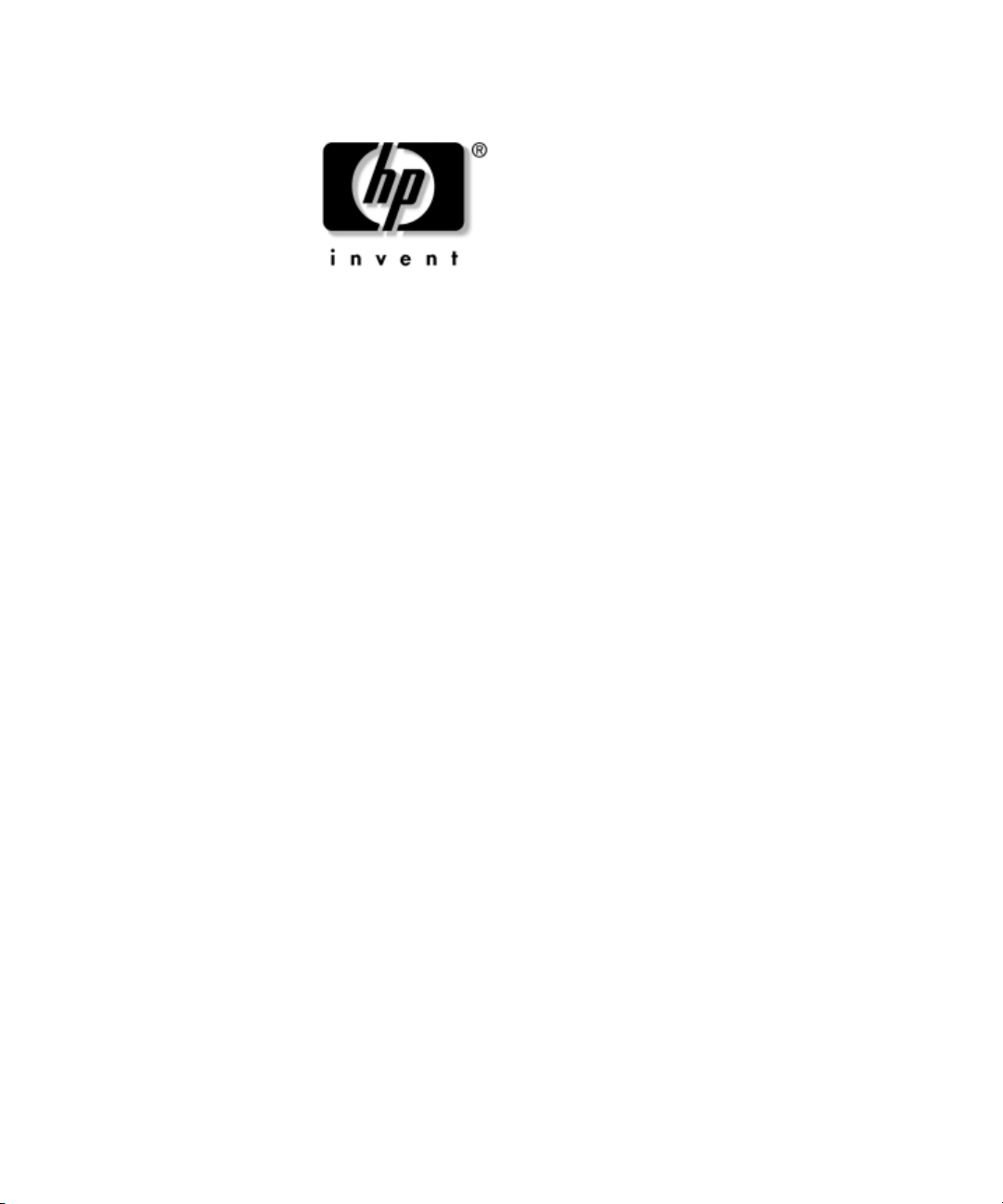
Referenční píručka k hardwaru
HP Compaq
dc7600 Convertible Minitower
Číslo dokumentu: 384568-221
Kvten 2005
V této příručce jsou uvedeny základní informace týkající se upgradu
tohoto modelu počítače.
Page 2
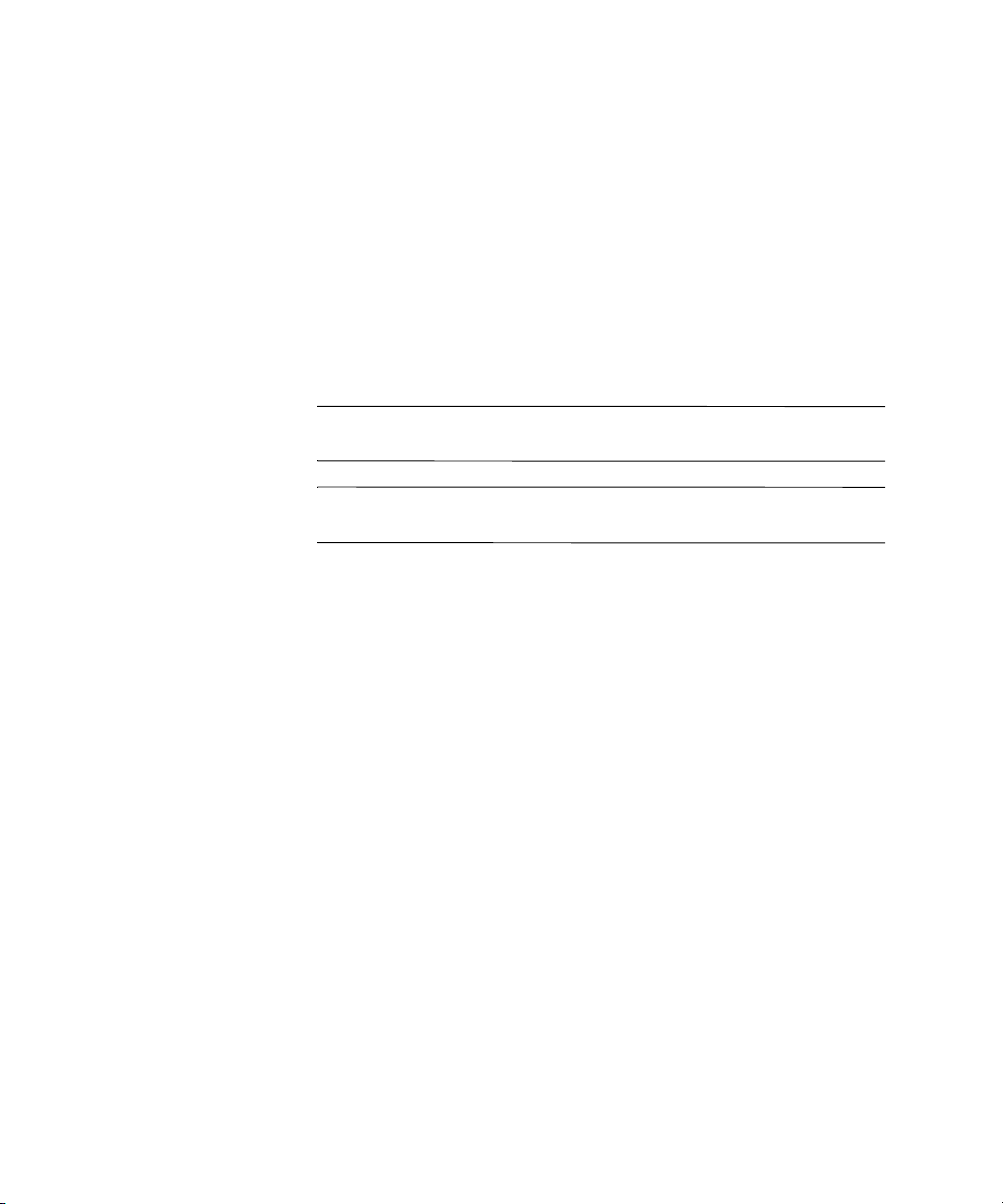
© Copyright 2005 Hewlett-Packard Development Company, L.P.
Informace uvedené v této příručce podléhají změnám bez předchozího upozornění.
Microsoft a Windows jsou ochranné známky společnosti Microsoft Corporation
v USA a dalších zemích.
Jediné záruky na produkty a služby společnosti HP jsou uvedeny v přesně vymezených
prohlášeních týkajících se záruk na tyto produkty nebo služby. Ze žádných zde
uvedených informací nelze vyvodit existenci dalších záruk. Společnost HP není
zodpovědná za technické nebo redakční chyby ani za opomenutí vyskytující se
v tomto dokumentu.
Tento dokument obsahuje informace, které jsou vlastnictvím společnosti HP a jsou
chráněny zákony na ochranu autorských práv. Žádnou část tohoto dokumentu není
povoleno kopírovat, reprodukovat nebo přeložit do jiného jazyka bez předchozího
písemného souhlasu společnosti Hewlett-Packard.
VAROVÁNÍ: Text označený tímto zpsobem znamená, že nerespektování
Å
uvedených pokyn mže vést ke zranní nebo k ohrožení života.
UPOZORNNÍ: Text označený tímto symbolem informuje, že nerespektování
Ä
uvedených pokyn mže vést k poškození zaízení nebo ke ztrát dat.
Referenční píručka k hardwaru
HP Compaq
dc7600 Convertible Minitower
První vydání (Kvten 2005)
Číslo dokumentu: 384568-221
Page 3

Obsah
1 Součásti produktu
Standardní součásti konfigurace . . . . . . . . . . . . . . . . . . . . . . . . . . . . . . . . . . . . . . . . . . 1–1
Součásti na předním panelu. . . . . . . . . . . . . . . . . . . . . . . . . . . . . . . . . . . . . . . . . . . . . . 1–2
Součásti na zadním panelu . . . . . . . . . . . . . . . . . . . . . . . . . . . . . . . . . . . . . . . . . . . . . . 1–3
Klávesnice . . . . . . . . . . . . . . . . . . . . . . . . . . . . . . . . . . . . . . . . . . . . . . . . . . . . . . . . . . . 1–4
Použití klávesy s logem Windows . . . . . . . . . . . . . . . . . . . . . . . . . . . . . . . . . . . . . 1–5
Zvláštní funkce myši . . . . . . . . . . . . . . . . . . . . . . . . . . . . . . . . . . . . . . . . . . . . . . . . . . . 1–5
Umístění sériového čísla . . . . . . . . . . . . . . . . . . . . . . . . . . . . . . . . . . . . . . . . . . . . . . . . 1–6
Změna konfigurace Minitower na konfiguraci Desktop . . . . . . . . . . . . . . . . . . . . . . . . 1–7
Změna konfigurace Desktop na konfiguraci Minitower . . . . . . . . . . . . . . . . . . . . . . . 1–10
2 Upgrade hardwaru
Servisní postupy . . . . . . . . . . . . . . . . . . . . . . . . . . . . . . . . . . . . . . . . . . . . . . . . . . . . . . 2–1
Varování a upozornění . . . . . . . . . . . . . . . . . . . . . . . . . . . . . . . . . . . . . . . . . . . . . . . . . 2–1
Zámek počítačové skříně. . . . . . . . . . . . . . . . . . . . . . . . . . . . . . . . . . . . . . . . . . . . . . . . 2–2
Použití bezpečnostního klíče . . . . . . . . . . . . . . . . . . . . . . . . . . . . . . . . . . . . . . . . . 2–2
Odstranění krytu počítače . . . . . . . . . . . . . . . . . . . . . . . . . . . . . . . . . . . . . . . . . . . . . . . 2–4
Nasazení krytu počítače. . . . . . . . . . . . . . . . . . . . . . . . . . . . . . . . . . . . . . . . . . . . . . . . . 2–5
Odstranění předního panelu. . . . . . . . . . . . . . . . . . . . . . . . . . . . . . . . . . . . . . . . . . . . . . 2–6
Nasazení předního panelu . . . . . . . . . . . . . . . . . . . . . . . . . . . . . . . . . . . . . . . . . . . . . . . 2–7
Odstranění výplní předního panelu . . . . . . . . . . . . . . . . . . . . . . . . . . . . . . . . . . . . . . . . 2–8
Instalace přídavné paměti . . . . . . . . . . . . . . . . . . . . . . . . . . . . . . . . . . . . . . . . . . . . . . . 2–9
Paměťové moduly DIMM . . . . . . . . . . . . . . . . . . . . . . . . . . . . . . . . . . . . . . . . . . . . 2–9
Paměťové moduly DIMM typu DDR2-SDRAM . . . . . . . . . . . . . . . . . . . . . . . . . . 2–9
Osazení zásuvek pro moduly DIMM . . . . . . . . . . . . . . . . . . . . . . . . . . . . . . . . . . 2–10
Instalace paměťových modulů DIMM . . . . . . . . . . . . . . . . . . . . . . . . . . . . . . . . . 2–12
Instalace nebo odebrání rozšiřující karty. . . . . . . . . . . . . . . . . . . . . . . . . . . . . . . . . . . 2–14
Pozice jednotek . . . . . . . . . . . . . . . . . . . . . . . . . . . . . . . . . . . . . . . . . . . . . . . . . . . . . . 2–20
Instalace přídavných jednotek. . . . . . . . . . . . . . . . . . . . . . . . . . . . . . . . . . . . . . . . . . . 2–21
Instalace optické jednotky nebo jiného
vyměnitelného paměťového zařízení . . . . . . . . . . . . . . . . . . . . . . . . . . . . . . . . . . 2–23
Instalace pevného disku SATA do 3,5palcové pozice jednotky. . . . . . . . . . . . . . 2–26
Odebrání jednotky z pozice . . . . . . . . . . . . . . . . . . . . . . . . . . . . . . . . . . . . . . . . . 2–29
Referenční píručka k hardwaru www.hp.com iii
Page 4
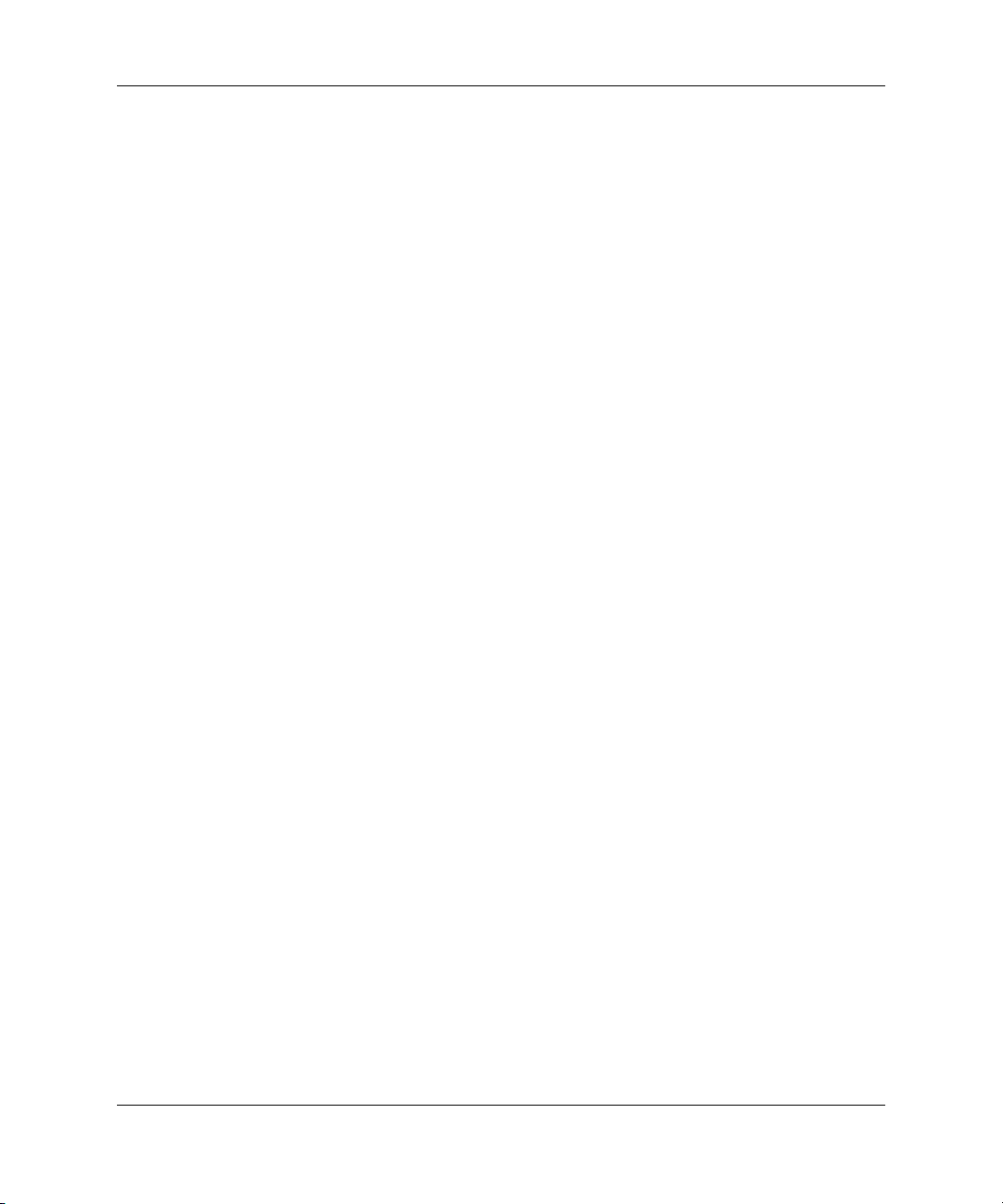
Obsah
A Specifikace
B Výmna baterie
C Zajištní pomocí bezpečnostních zámk
Instalace bezpečnostního zámku . . . . . . . . . . . . . . . . . . . . . . . . . . . . . . . . . . . . . . . . . . C–1
Lankový zámek. . . . . . . . . . . . . . . . . . . . . . . . . . . . . . . . . . . . . . . . . . . . . . . . . . . . C–1
Visací zámek. . . . . . . . . . . . . . . . . . . . . . . . . . . . . . . . . . . . . . . . . . . . . . . . . . . . . . C–2
Univerzální svorkový zámek skříně . . . . . . . . . . . . . . . . . . . . . . . . . . . . . . . . . . . . C–3
D Elektrostatický výboj
Ochrana před poškozením statickou elektřinou . . . . . . . . . . . . . . . . . . . . . . . . . . . . . . D–1
Metody uzemnění . . . . . . . . . . . . . . . . . . . . . . . . . . . . . . . . . . . . . . . . . . . . . . . . . . . . . D–1
E Pokyny k práci s počítačem, bžná péče o počítač a píprava
k peprav
Pokyny k práci s počítačem a běžná péče . . . . . . . . . . . . . . . . . . . . . . . . . . . . . . . . . . . E–1
Bezpečnostní opatření při používání optické jednotky . . . . . . . . . . . . . . . . . . . . . . . . . E–2
Provoz . . . . . . . . . . . . . . . . . . . . . . . . . . . . . . . . . . . . . . . . . . . . . . . . . . . . . . . . . . . E–2
Čištění . . . . . . . . . . . . . . . . . . . . . . . . . . . . . . . . . . . . . . . . . . . . . . . . . . . . . . . . . . . E–2
Bezpečnost . . . . . . . . . . . . . . . . . . . . . . . . . . . . . . . . . . . . . . . . . . . . . . . . . . . . . . . E–2
Příprava k přepravě . . . . . . . . . . . . . . . . . . . . . . . . . . . . . . . . . . . . . . . . . . . . . . . . . . . . E–3
Rejstík
iv www.hp.com Referenční píručka k hardwaru
Page 5

Součásti produktu
Standardní součásti konfigurace
Počítač HP Compaq v provedení Convertible Minitower lze snadno
používat i v konfiguraci Desktop. Součásti jednotlivých modelů se
mohou lišit. Úplný seznam hardwaru a softwaru nainstalovaného
v počítači získáte pomocí diagnostického nástroje (dodáván pouze
s některými modely). Pokyny týkající se použití tohoto nástroje
naleznete v příručce Poradce při potížích na disku CD Dokumentace
a diagnostické nástroje.
1
Provedení Convertible Minitower
Referenční píručka k hardwaru www.hp.com 1–1
Page 6
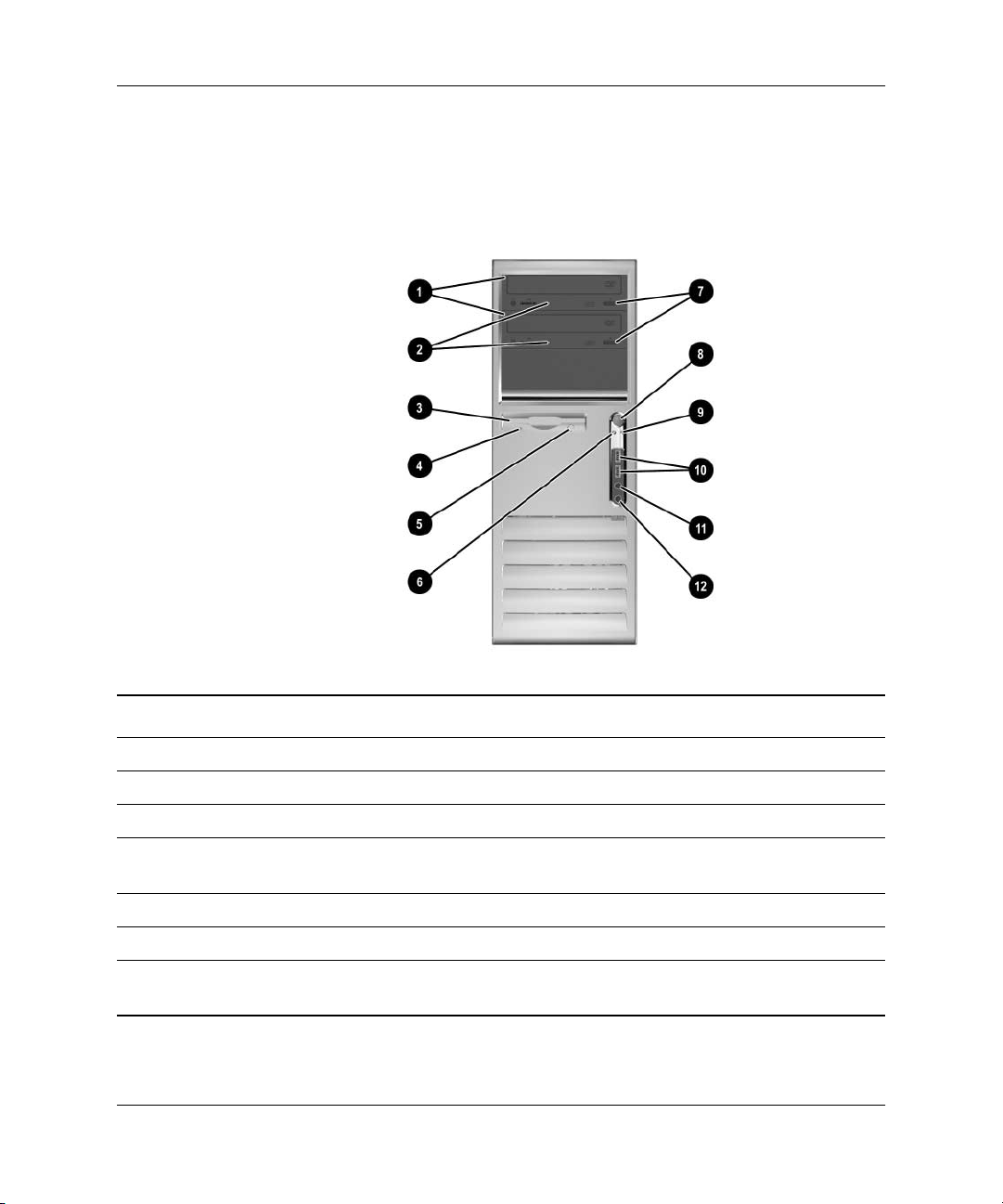
Součásti produktu
Součásti na pedním panelu
Konfigurace diskových jednotek se může u jednotlivých modelů lišit.
Součásti na pedním panelu
1 Optické jednotky 7 Tlačítka pro vysunutí optických disk
2 Indikátory činnosti optických jednotek 8 Tlačítko režim napájení
3 Disketová jednotka (volitelná) 9 Indikátor zapnutí
4 Indikátor činnosti disketové jednotky
(volitelný)
5 Tlačítko pro vysunutí diskety (volitelné) ; Konektor pro sluchátka
6 Indikátor činnosti pevného disku < Konektor pro mikrofon
Optickou jednotkou mže být jednotka CD-ROM, CD-R/RW, DVD-ROM, DVD+R/RW
✎
nebo kombinovaná jednotka CD-RW/DVD.
1–2 www.hp.com Referenční píručka k hardwaru
- Porty sbrnice USB (Universal Serial Bus)
Page 7
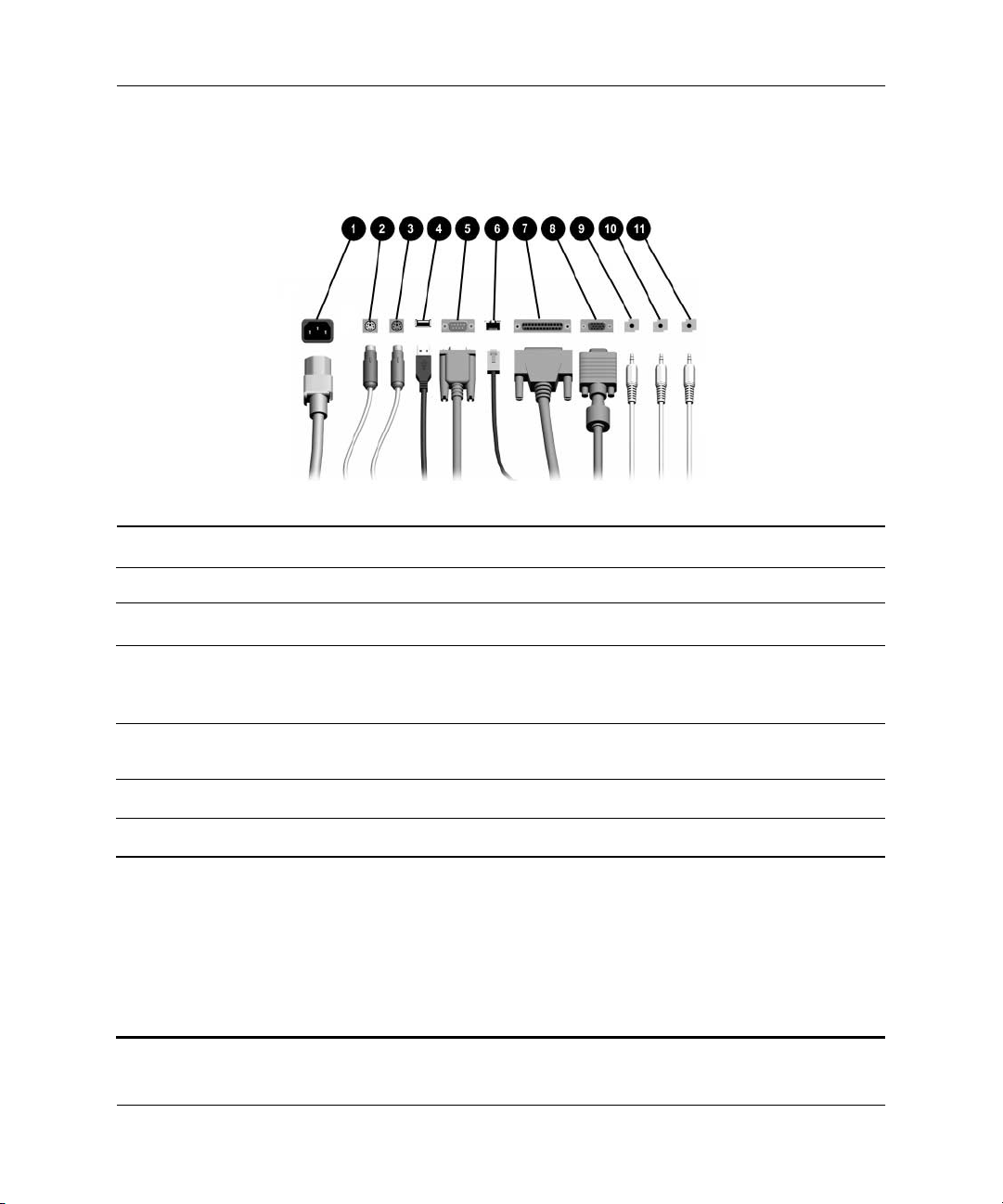
Součásti na zadním panelu
Součásti na zadním panelu
Součásti produktu
1 Konektor napájecího kabelu 7
2
3
4
5
6
✎
Referenční píručka k hardwaru www.hp.com 1–3
Konektor PS/2 pro myš (zelený) 8
b
Konektor PS/2 pro klávesnici
a
(fialový)
Sbrnice USB (Universal Serial Bus) -
o
m
Konektor sériového portu q
Síový konektor RJ-45
n
Uspoádání a počet konektor se u jednotlivých model mže lišit.
Pokud je v počítači nainstalována grafická karta PCI Express, není konektor pro monitor
na systémové desce aktivní.
Pokud je nainstalována grafická karta ADD2, je možné používat současn konektory na kart
i na systémové desce. Aby bylo možné používat oba konektory, bude pravdpodobn nutné
zmnit nkterá nastavení pomocí nástroje Computer Setup. Informace o poadí spouštní najdete
v Píručce k nástroji Computer Setup (F10) na disku CD Dokumentace a diagnostické nástroje.
9
Konektor paralelního portu
l
Konektor pro monitor
c
Výstupní konektor pro zvuková
k
zaízení se samostatným
napájením (zelený)
Konektor pro vstup zvukového
j
signálu (modrý)
Konektor pro mikrofon (ržový)
g
Page 8

Součásti produktu
Klávesnice
Součásti klávesnice
1 Funkční klávesy Slouží k provádní zvláštních funkcí (v závislosti na používané aplikaci).
2 Klávesy pro úpravy Patí mezi n tyto klávesy: INSERT, HOME, PAGE UP, DELETE, END
a PAGE DOWN.
3 Indikátory stavu Označují stav počítače a nastavení klávesnice
(NUM LOCK, CAPS LOCK a SCROLL LOCK).
4 Klávesy numerické
klávesnice
5 Klávesy se šipkami Slouží k navigaci v dokumentu nebo na webové stránce. Díky tmto
6 Klávesy CTRL Používají se společn s jinými klávesami, jejich funkce závisí na
7 Klávesa aplikace* Používá se k otevení místních nabídek v aplikacích sady Microsoft
8 Klávesy s logem
Windows*
9 Klávesy ALT Používají se společn s jinými klávesami, jejich funkce závisí na
* Tyto klávesy jsou k dispozici pouze u nkterých model dodávaných do určitých
zempisných oblastí.
1–4 www.hp.com Referenční píručka k hardwaru
Fungují jako klávesnice kalkulačky.
klávesám mžete pohybovat kurzorem vlevo, vpravo, nahoru a dol
pomocí klávesnice místo myši.
používané softwarové aplikaci.
Office (jako pravé tlačítko myši). V jiných programech a aplikacích
mže mít jiné funkce.
Umožují otevít nabídku Start systému Microsoft Windows.
V kombinaci s jinými klávesami se používají k provádní dalších funkcí.
používané softwarové aplikaci.
Page 9

Součásti produktu
Použití klávesy s logem Windows
Pomocí klávesy s logem Windows lze v kombinaci s jinými
klávesami provádět určité funkce, které jsou k dispozici v operačním
systému Windows. Informace o umístění klávesy s logem Windows
naleznete v části „Klávesnice“.
Klávesa s logem Windows Zobrazí nebo skryje nabídku Start.
Klávesa s logem Windows + D Zobrazí plochu.
Klávesa s logem Windows + M Minimalizuje všechna otevená okna.
SHIFT + klávesa s logem Windows + M Obnoví všechna minimalizovaná okna.
Klávesa s logem Windows + E Oteve složku Tento počítač.
Klávesa s logem Windows + F Spustí program pro hledání dokument.
Klávesa s logem Windows + CTRL + F Zahájí hledání počítače.
Klávesa s logem Windows + F1 Spustí nápovdu systému Windows.
Klávesa s logem Windows + L Pokud jste pipojeni k síové domén, zamkne
počítač. Jestliže nejste pipojeni k síové domén,
umožní pepnout mezi uživateli.
Klávesa s logem Windows + R Oteve dialogové okno Spustit.
Klávesa s logem Windows + U Spustí Správce nástroj.
Klávesa s logem Windows + TAB Aktivuje další tlačítko na hlavním panelu.
Zvláštní funkce myši
Většina softwarových aplikací podporuje používání myši. Funkce
přiřazené každému tlačítku myši závisí na používaných aplikacích.
Referenční píručka k hardwaru www.hp.com 1–5
Page 10

Součásti produktu
Umístní sériového čísla
Každý počítač je označen jedinečným sériovým číslem a identifikačním
číslem produktu, které jsou umístěny na horním krytu počítače. Tato
čísla mějte k dispozici pro případ, že byste požadovali pomoc od
střediska podpory zákazníků.
Umístní sériového čísla a identifikačního čísla produktu
1–6 www.hp.com Referenční píručka k hardwaru
Page 11
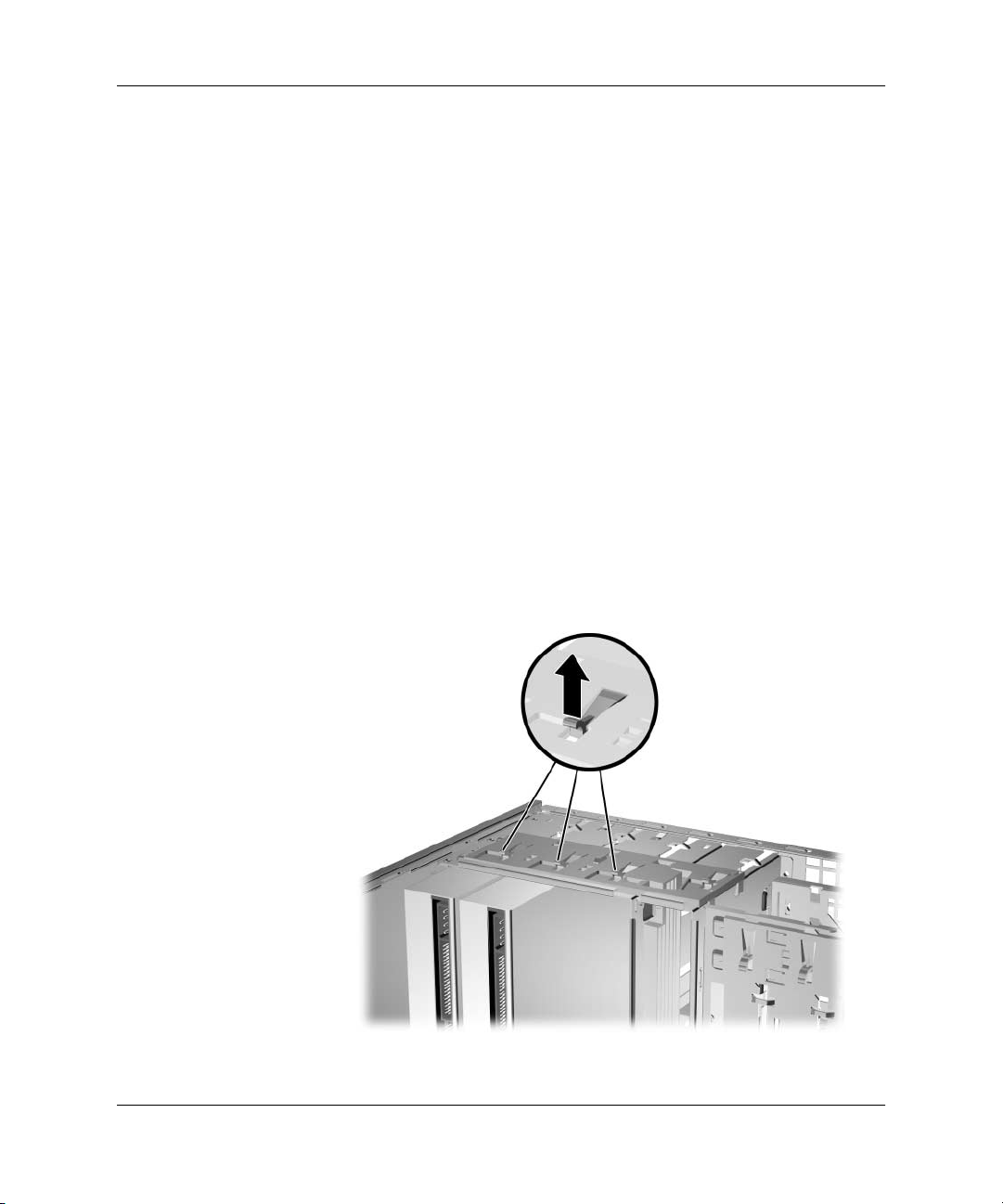
Zmna konfigurace Minitower
na konfiguraci Desktop
1. Pokud je zajištěn zámek počítačové skříně, restartujte počítač
a odemkněte zámek pomocí nástroje Computer Setup.
2. Pomocí operačního systému řádně vypněte počítač a potom
všechna externí zařízení. Vytáhněte napájecí kabel ze zásuvky
a odpojte všechna externí zařízení.
3. Sejměte kryt počítače podle pokynů v části
„Odstranění krytu počítače“.
4. Sejměte přední panel podle pokynů v části
„Odstranění předního panelu“.
5. Odpojte všechny napájecí a datové kabely od zadních panelů
jednotek v 5,25palcových pozicích.
6. Jednotky z 5,25palcových pozic uvolníte tak, že nadzdvihnete
západku na zeleném držáku jednotky. Držte uvolňovací západku
zvednutou a vysuňte jednotku z pozice. Tento postup zopakujte
pro všechny 5,25palcové jednotky.
Součásti produktu
Uvolnní 5,25palcových jednotek z pozic (konfigurace Minitower)
Referenční píručka k hardwaru www.hp.com 1–7
Page 12

Součásti produktu
7. Před instalací zpátky do skříně otočte jednotlivé jednotky kolmo
k interní 3,5palcové jednotce. Jednotka by měla být umístěna
paralelně se zelenou západkou držáku jednotky.
Instalace jednotky v konfiguraci Desktop
8. Opatrně zasunujte jednotku do nejvyšší dostupné pozice, dokud
nezapadne na místo. Při správném vložení bude jednotka zajištěna
zámkem jednotek. Zopakujte tento krok pro všechny jednotky.
UPOZORNNÍ: Spodní 5,25palcová pozice pro jednotku není tak hluboká
Ä
jako dv horní pozice. Do spodní pozice se vejde jednotka, jejíž hloubka
včetn kabel pipojených k zadní části nepesahuje 17 cm. Nesnažte se do
spodní jednotky silou vmstnat vtší jednotku, napíklad optickou jednotku.
Mohli byste poškodit jednotku a systémovou desku.
Použitím nepimené síly pi instalaci jakékoli jednotky do pozice mžete
jednotku poškodit.
9. Připojte zpět všechny napájecí a datové kabely k jednotkám
v pozicích 5,25palcových jednotek.
10. Vyjměte panel s výplněmi z předního panelu podle pokynů
v části „Odstranění výplní předního panelu“.
UPOZORNNÍ: Držte panel s výplnmi pi vytahování z pedního panelu
Ä
rovn. Pokud byste panel s výplnmi pi vytahování naklonili, mohli byste
poškodit západky, kterými je pichycen k pednímu panelu.
1–8 www.hp.com Referenční píručka k hardwaru
Page 13
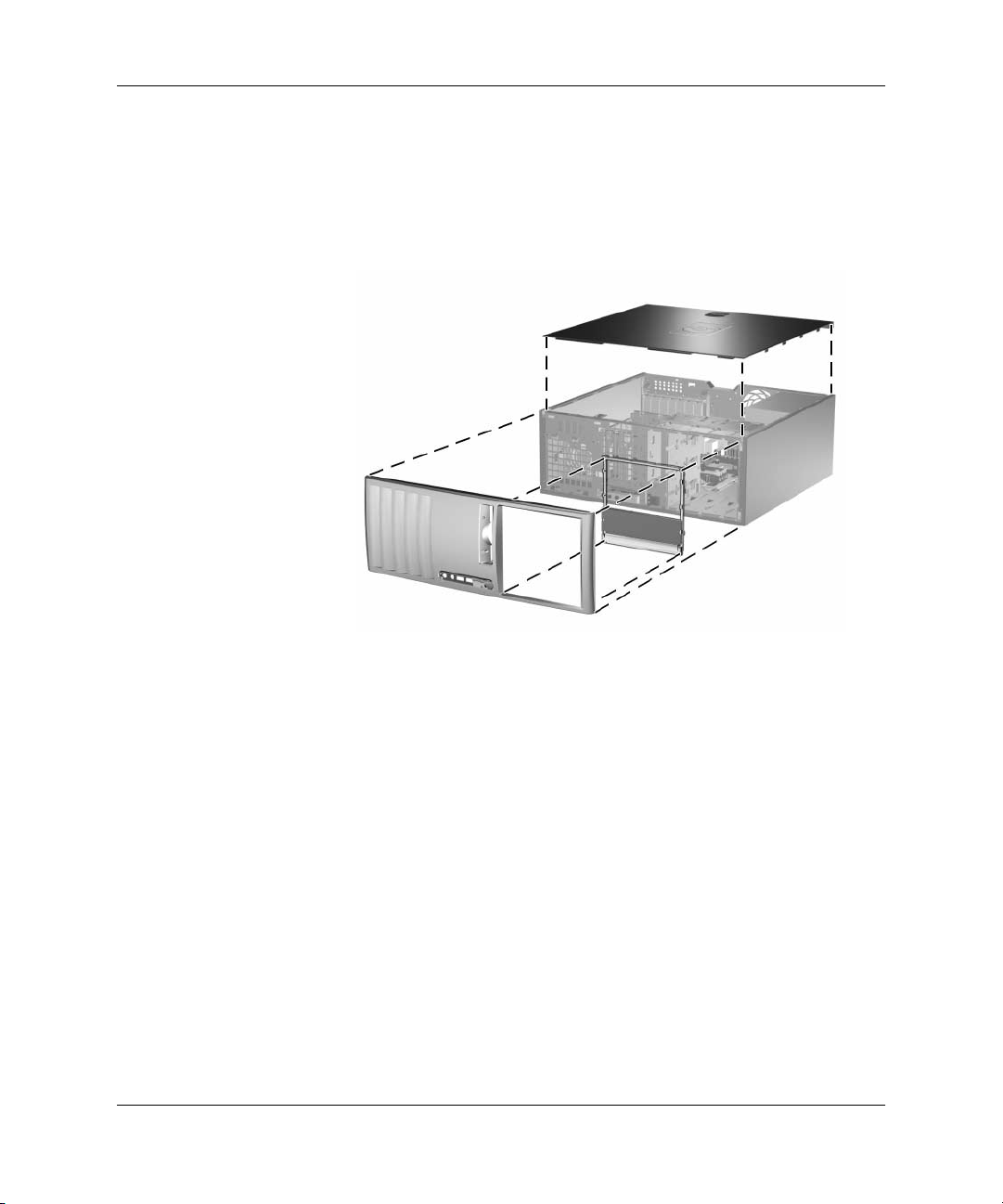
Součásti produktu
11. Přemístěte výplně v panelu do správné polohy podle aktuální
konfigurace počítače.
12. Přizpůsobte polohu panelu s výplněmi (otočte jej o 90°),
aby se logo nacházelo ve spodní části, a připevněte jej zpátky
do předního panelu.
Zmna konfigurace Minitower na konfiguraci Desktop
13. Vraťte zpět přední panel a kryt počítače.
14. Znovu připojte externí zařízení.
15. Pokud používáte zámek počítačové skříně, znovu ho zamkněte
pomocí nástroje Computer Setup a aktivujte senzor.
Referenční píručka k hardwaru www.hp.com 1–9
Page 14

Součásti produktu
Zmna konfigurace Desktop
na konfiguraci Minitower
1. Pokud je zajištěn zámek počítačové skříně, restartujte počítač
a odemkněte zámek pomocí nástroje Computer Setup.
2. Pomocí operačního systému řádně vypněte počítač a potom
všechna externí zařízení. Vytáhněte napájecí kabel ze zásuvky
a odpojte všechna externí zařízení.
3. Sejměte kryt počítače podle pokynů v části
„Odstranění krytu počítače“.
4. Sejměte přední panel podle pokynů v části
„Odstranění předního panelu“.
5. Odpojte všechny napájecí a datové kabely od zadních panelů
jednotek v 5,25palcových pozicích.
6. K uvolnění jednotek z 5,25palcových pozic stiskněte krátký žlutý
zámek jednotek znázorněný na obrázku. Držte zámek jednotek
stisknutý a vytáhněte jednotky z pozic.
Uvolnní 5,25palcových jednotek z pozic (konfigurace Desktop)
1–10 www.hp.com Referenční píručka k hardwaru
Page 15

Součásti produktu
7. Před instalací zpátky do skříně otočte jednotlivé jednotky tak, aby
byly orientovány stejně jako interní 3,5palcová jednotka. Dolní
část jednotky by měla být rovnoběžná se žlutým zámkem jednotek.
Instalace jednotky v konfiguraci Minitower
8. Opatrně zasunujte jednotku do nejvyšší volné pozice, dokud
nezapadne na místo. Při správném vložení bude jednotka zajištěna
zámkem jednotek. Zopakujte tento krok pro všechny jednotky.
UPOZORNNÍ: Spodní 5,25palcová pozice pro jednotku není tak hluboká
Ä
jako dv horní pozice. Do spodní pozice se vejde jednotka, jejíž hloubka
včetn kabel pipojených k zadní části nepesahuje 17 cm. Nesnažte se do
spodní jednotky silou vmstnat vtší jednotku, napíklad optickou jednotku.
Mohli byste poškodit jednotku a systémovou desku.
Použitím nepimené síly pi instalaci jakékoli jednotky do pozice mžete
jednotku poškodit.
9. Připojte zpět všechny napájecí a datové kabely k jednotkám
v pozicích 5,25palcových jednotek.
Referenční píručka k hardwaru www.hp.com 1–11
Page 16

Součásti produktu
10. Vyjměte panel s výplněmi z předního panelu podle pokynů
v části „Odstranění výplní předního panelu“.
UPOZORNNÍ: Držte panel s výplnmi pi vytahování z pedního panelu
Ä
rovn. Pokud byste panel s výplnmi pi vytahování naklonili, mohli byste
poškodit západky, kterými je pichycen k pednímu panelu.
11. Přemístěte výplně v panelu do správné polohy podle aktuální
konfigurace počítače.
12. Přizpůsobte polohu panelu s výplněmi (otočte jej o 90°),
aby se logo nacházelo ve spodní části, a připevněte jej zpátky
do předního panelu.
Zmna konfigurace Desktop na konfiguraci Minitower
13. Vraťte zpět přední panel a kryt počítače.
14. Znovu připojte externí zařízení.
15. Pokud používáte zámek počítačové skříně, znovu ho zamkněte
pomocí nástroje Computer Setup a aktivujte senzor.
1–12 www.hp.com Referenční píručka k hardwaru
Page 17
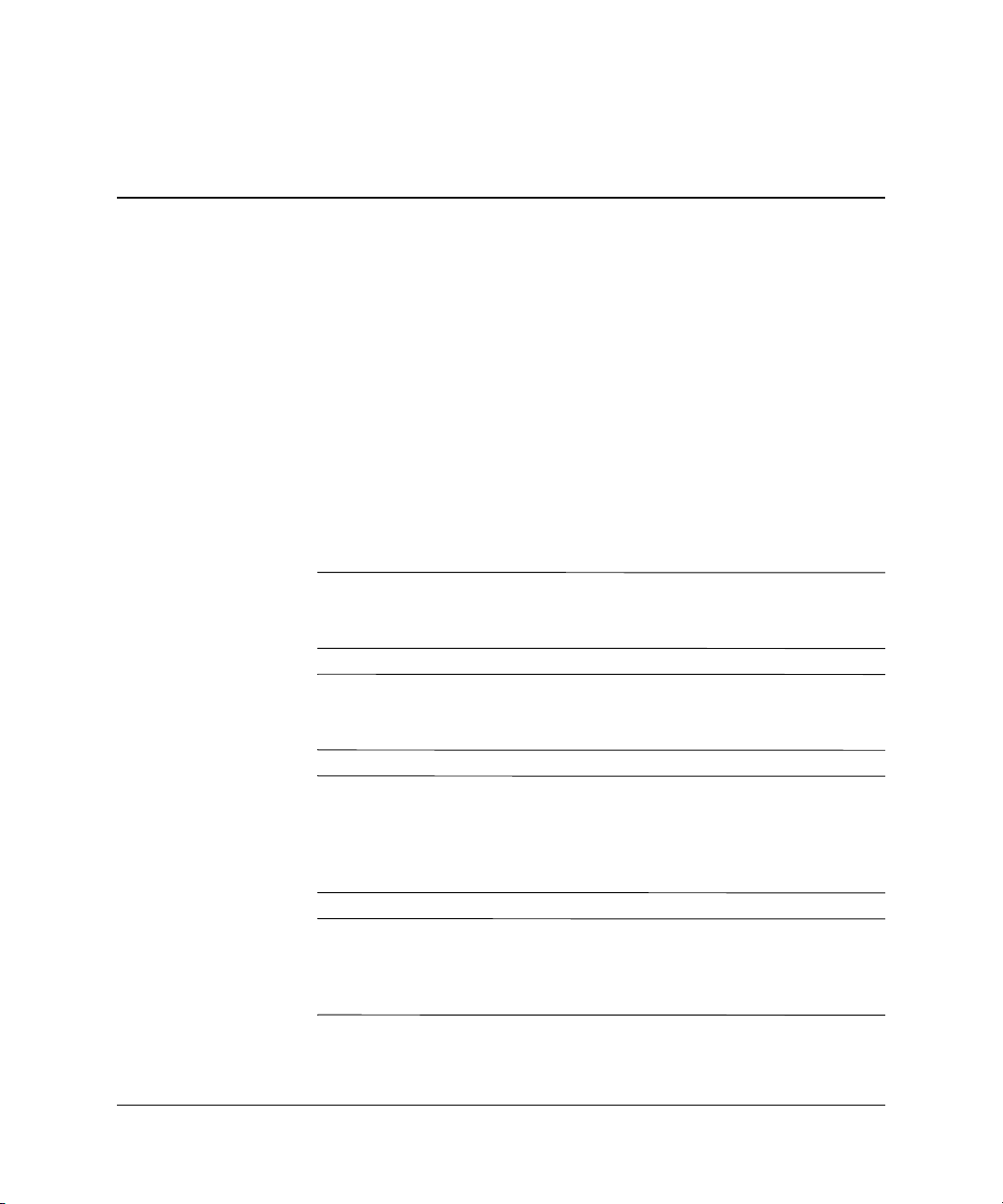
Servisní postupy
Konstrukce počítače usnadňuje jeho upgrade a případné opravy.
Pro většinu instalačních postupů popsaných v této kapitole nebudete
potřebovat žádné nástroje.
Varování a upozornní
Před instalací rozšiřujících součástí do počítače si pečlivě přečtěte
příslušné pokyny, upozornění a varování v této příručce.
VAROVÁNÍ: Riziko úrazu elektrickým proudem nebo popálením snížíte,
Å
odpojíte-li napájecí kabel od elektrické sít a vyčkáte, než vnitní součásti
systému vychladnou.
VAROVÁNÍ: Riziko úrazu elektrickým proudem, požáru nebo poškození
Å
zaízení snížíte, nebudete-li do zásuvek adiče síového rozhraní (NIC)
zapojovat konektory telefonních kabel.
2
Upgrade hardwaru
UPOZORNNÍ: Statická elektina mže zpsobit poškození elektronických
Ä
součástí počítače nebo jeho doplk. Ped provádním následujících postup
se proto dotknte uzemnného kovového pedmtu. Odstraníte tak
elektrostatický náboj. Další informace naleznete v části Dodatek D,
Elektrostatický výboj.
UPOZORNNÍ: Pokud je počítač pipojen ke zdroji stídavého proudu,
Ä
je systémová deska neustále pod naptím. Ped otevením krytu počítače
je proto nutné odpojit počítač od zdroje. Zabráníte tím poškození
systémové desky.
Referenční píručka k hardwaru www.hp.com 2–1
Page 18
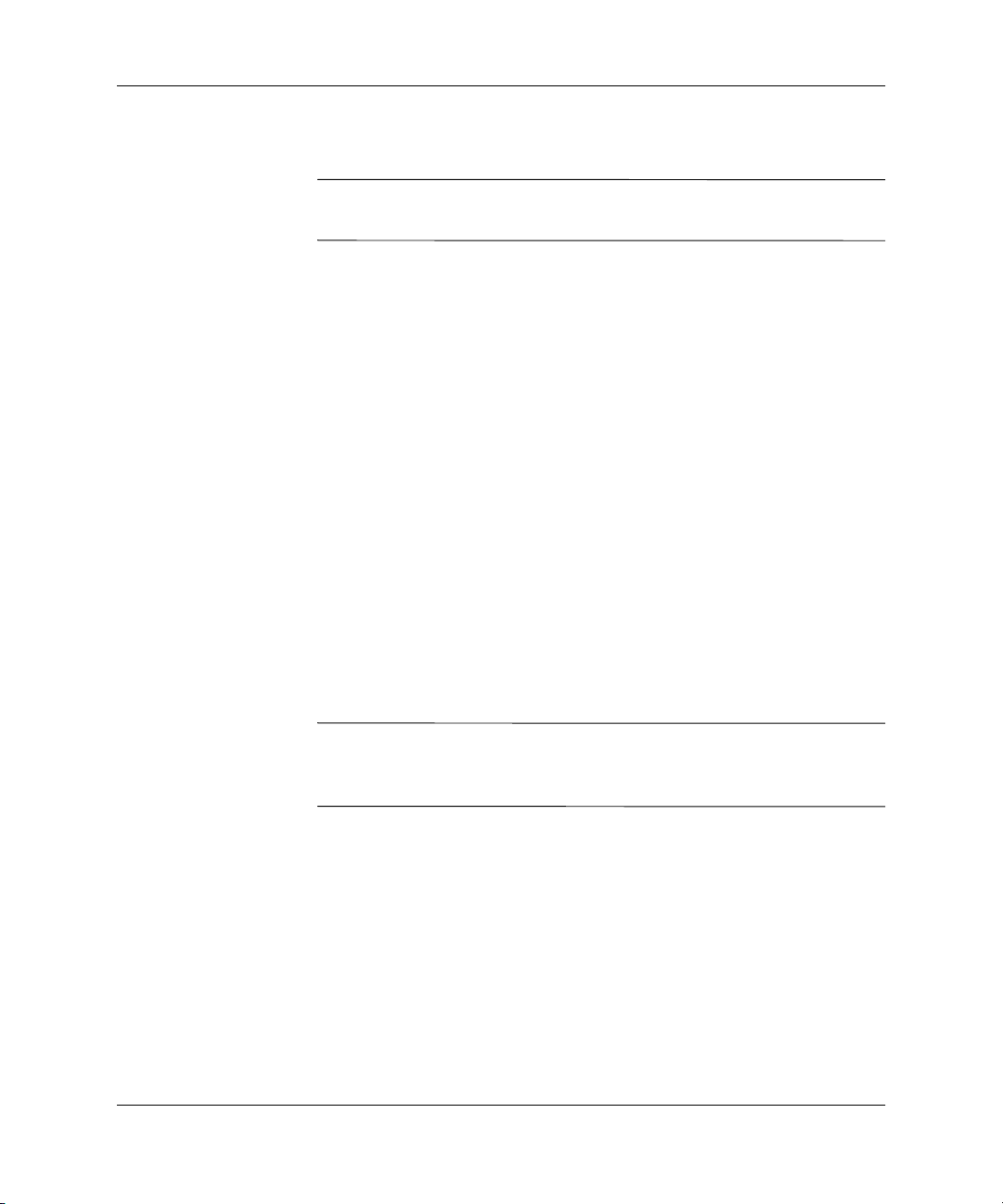
Upgrade hardwaru
Zámek počítačové skín
Zámek počítačové skříně je volitelná součást, která je dodávána pouze
✎
u některých modelů.
Zámek počítačové skříně je ovládán prostřednictvím softwaru a hesla
pro nastavení. Tento zámek zabraňuje neoprávněnému přístupu
k vnitřním součástem počítače. Počítač je dodáván se zámkem
počítačové skříně v odemknuté pozici. Další informace o zamčení
zámku jsou uvedeny v Příručce pro správu počítače na disku CD
Dokumentace a diagnostické nástroje.
Použití bezpečnostního klíče
Je-li zajištěn zámek počítačové skříně a nemůžete zadat heslo, které
by jej vyřadilo, budete k otevření krytu počítače potřebovat bezpečnostní
klíč. Tento klíč je nutný pro přístup k vnitřním součástem počítače
v následujících situacích:
výpadek napájení,
■
selhání při spuštění počítače,
■
selhání některé součásti počítače
■
(například procesoru nebo zdroje napájení),
zapomenutí hesla.
■
Bezpečnostní klíč je speciální nástroj, který můžete získat od
✎
společnosti HP. Připravte se proto předem a objednejte si tento klíč
dříve, než jej budete potřebovat.
Bezpečnostní klíč můžete získat některým z následujících způsobů:
Obraťte se na autorizovaného prodejce nebo poskytovatele služeb
■
společnosti HP. Klíč ve tvaru francouzského klíče má objednací
číslo PN 166527-001, klíč ve tvaru šroubováku má objednací
číslo PN 166527-002.
Vyhledejte si informace o objednávání na webu společnosti HP
■
(
www.hp.com
Zavolejte na příslušné telefonní číslo uvedené v záruční smlouvě.
■
2–2 www.hp.com Referenční píručka k hardwaru
).
Page 19

Upgrade hardwaru
Otevření skříně počítače se zamčeným zámkem skříně:
1. Pomocí operačního systému řádně vypněte počítač a potom
vypněte všechna externí zařízení.
2. Odpojte napájecí kabel ze zásuvky a potom odpojte všechna
externí zařízení.
3. Pomocí bezpečnostního klíče odstraňte dva pojistné šrouby
připevňující zámek ke skříni počítače.
Vyšroubování šroub zámku počítačové skín
4. Odstraňte kryt počítače. Další informace naleznete v části
„Odstranění krytu počítače“.
Zámek počítačové skříně znovu nasadíte tak, že ho zajistíte
příslušnými pojistnými šrouby.
Referenční píručka k hardwaru www.hp.com 2–3
Page 20
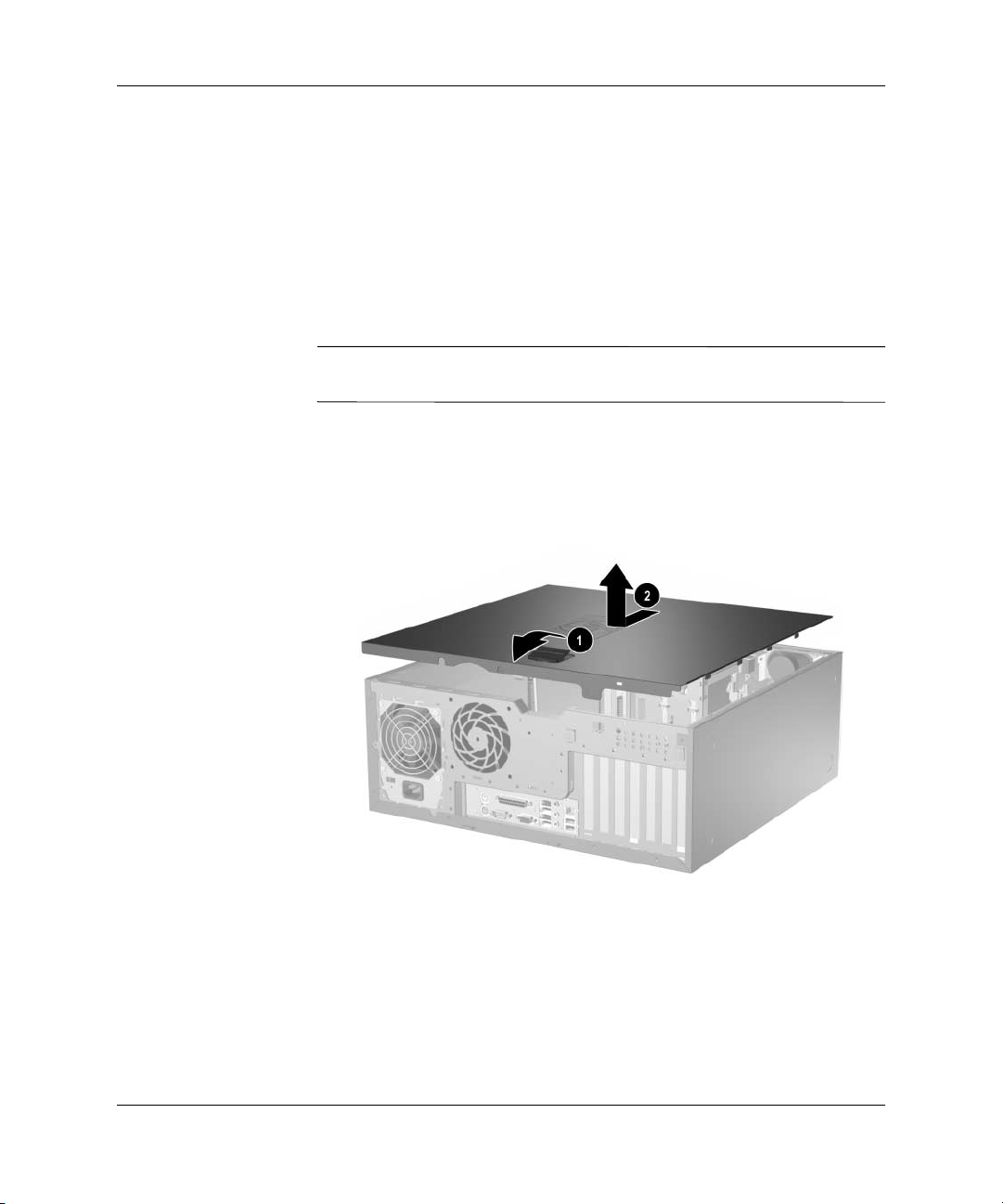
Upgrade hardwaru
Odstranní krytu počítače
1. Pokud je zajištěn zámek počítačové skříně, restartujte počítač
a odemkněte zámek pomocí nástroje Computer Setup.
2. Pomocí operačního systému počítač řádně vypněte a potom
vypněte všechna externí zařízení.
3. Odpojte napájecí kabel ze zásuvky a odpojte také všechna
externí zařízení.
UPOZORNNÍ: Ped odstranním krytu počítače se pesvdčte, zda je
Ä
počítač vypnutý a napájecí kabel odpojený ze zásuvky.
4. Položte počítač jeho větší plochou dolů, aby byl stabilnější.
5. Zvedněte kryt pomocí držáku 1, posuňte jej přibližně o 2,5 cm
dozadu, potom jej zvedněte a sejměte z počítače 2.
Odstranní krytu počítače
2–4 www.hp.com Referenční píručka k hardwaru
Page 21

Nasazení krytu počítače
1. Položte počítač jeho větší plochou dolů, aby byl stabilnější.
2. Zarovnejte západky na krytu s drážkami na skříni počítače
a posuňte kryt dopředu, aby zapadl na své místo.
Upgrade hardwaru
Nasazení krytu počítače
3. Pokud používáte zámek počítačové skříně, znovu ho zamkněte
pomocí nástroje Computer Setup a aktivujte senzor.
Referenční píručka k hardwaru www.hp.com 2–5
Page 22

Upgrade hardwaru
Odstranní pedního panelu
1. Pokud je zajištěn zámek počítačové skříně, restartujte počítač
a odemkněte zámek pomocí nástroje Computer Setup.
2. Pomocí operačního systému počítač řádně vypněte a potom
vypněte všechna externí zařízení. Odpojte napájecí kabel ze
zásuvky a odpojte všechna externí zařízení.
3. Odstraňte kryt počítače.
4. Zatlačte dvě uvolňovací západky směrem nahoru 1 a potom
pootočte přední panel směrem od skříně, čímž ho uvolníte 2.
Odstranní pedního panelu
2–6 www.hp.com Referenční píručka k hardwaru
Page 23

Nasazení pedního panelu
Při nasazování předního panelu na původní místo se přesvědčte,
zda jsou dolní závěsné body správně nasazeny na skříni 1, a teprve
potom přední panel pootočením upevněte do původní pozice 2.
Upgrade hardwaru
Nasazení pedního panelu
Referenční píručka k hardwaru www.hp.com 2–7
Page 24

Upgrade hardwaru
Odstranní výplní pedního panelu
1. Pokud je zajištěn zámek počítačové skříně, restartujte počítač
a odemkněte zámek pomocí nástroje Computer Setup.
2. Pomocí operačního systému počítač řádně vypněte a potom
vypněte všechna externí zařízení. Odpojte napájecí kabel ze
zásuvky a odpojte všechna externí zařízení.
3. Odstraňte kryt počítače a potom i přední panel.
4. Opatrně vytáhněte panel s výplněmi z předního panelu a potom
odstraňte požadovanou výplň.
UPOZORNNÍ: Držte panel s výplnmi pi vytahování z pedního panelu
Ä
rovn. Pokud byste panel s výplnmi pi vytahování naklonili, mohli byste
poškodit západky, kterými je pichycen k pednímu panelu.
Odstranní výplní z pedního panelu (zobrazeno provedení Desktop)
Při nasazování panelu s výplněmi na původní místo zkontrolujte,
✎
zda jsou zarovnávací kolíky a všechny zbývající výplně natočeny
správným směrem. Logo na panelu s výplněmi by při správné
orientaci mělo být umístěno dole.
2–8 www.hp.com Referenční píručka k hardwaru
Page 25

Instalace pídavné pamti
Počítač je dodáván s paměťovými moduly DIMM (Dual Inline
Memory Module) typu DDR2-SDRAM (Double Data Rate 2 –
Synchronous Dynamic Random Access Memory).
Pamové moduly DIMM
Paměťové zásuvky na systémové desce mohou být osazeny až čtyřmi
standardními paměťovými moduly DIMM. Tyto zásuvky jsou již
osazeny nejméně jedním předinstalovaným modulem DIMM.
Chcete-li využít maximální podporovanou velikost paměti, můžete
systémovou desku osadit až 4 GB paměti nakonfigurované ve vysoce
výkonném dvoukanálovém režimu.
Pamové moduly DIMM typu DDR2-SDRAM
Podmínky pro správné fungování paměťových modulů DIMM typu
DDR2-SDRAM:
standardní modul, 240 kolíků,
■
Upgrade hardwaru
bez vyrovnávací paměti, kompatibilní s typem PC2-4200
■
s frekvencí 533 MHz,
paměťové moduly DIMM typu DDR2-SDRAM pro napětí 1,8 V.
■
Zvláštní požadavky pro moduly DIMM typu DDR2-SDRAM:
podpora čekací doby 4 (CL = 4) u modulů typu DDR2
■
s frekvencí 533 MHz,
uvedení povinné informace SPD stanovené organizací JEDEC.
■
Další podporované typy paměťových modulů:
paměťové technologie 256 Mb, 512 Mb a 1 Gb bez funkce ECC,
■
jednostranné a oboustranné moduly DIMM,
■
moduly DIMM se zařízeními x8 a x16 DDR; moduly DIMM
■
s pamětí SDRAM x4 nejsou podporovány.
Pokud nainstalujete nepodporované moduly DIMM, počítač
✎
se nespustí.
Referenční píručka k hardwaru www.hp.com 2–9
Page 26
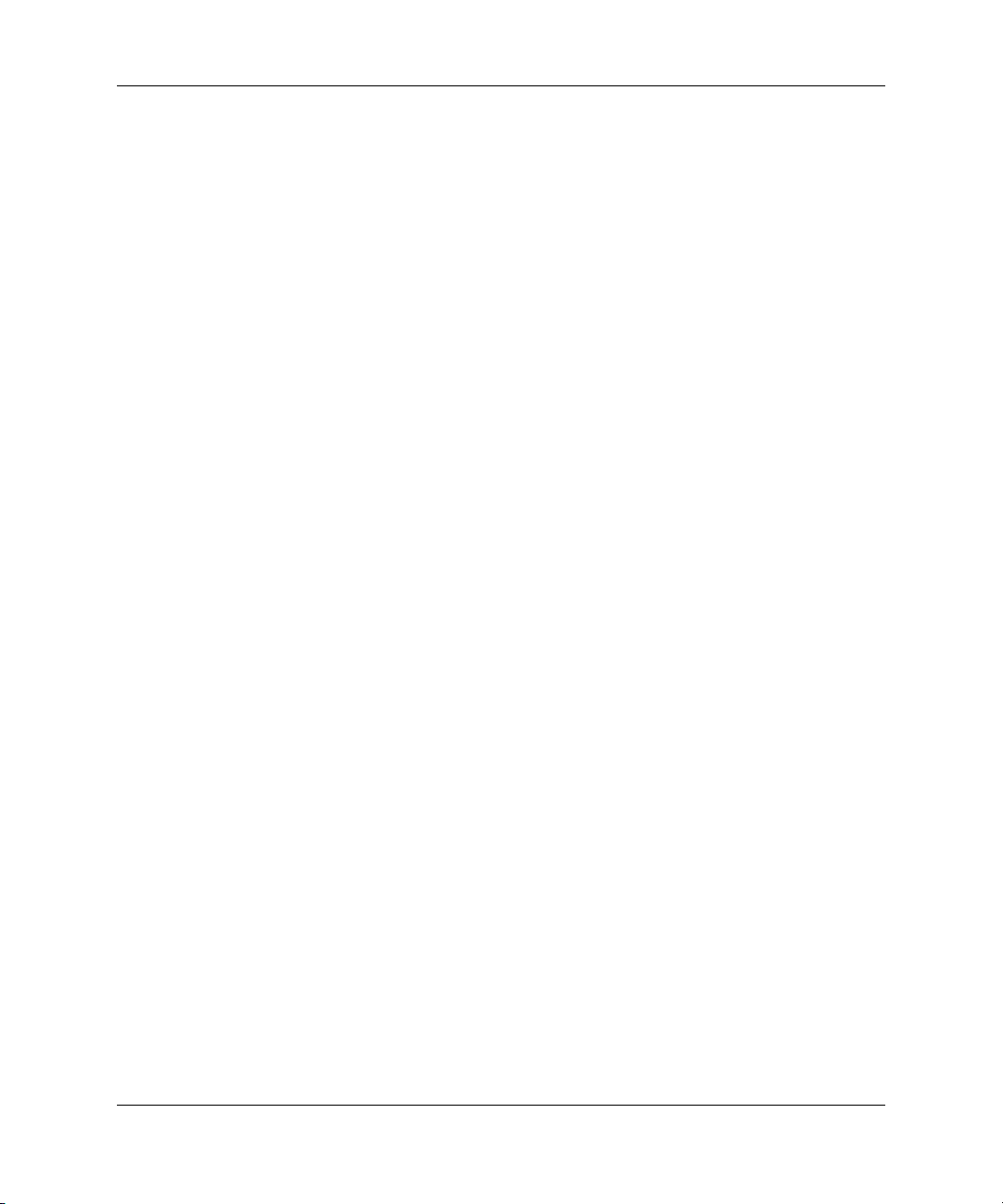
Upgrade hardwaru
Osazení zásuvek pro moduly DIMM
V závislosti na způsobu instalace modulů DIMM bude systém
automaticky pracovat v jednokanálovém režimu, dvoukanálovém
asymetrickém režimu nebo ve výkonnějším dvoukanálovém
prokládaném režimu.
Systém bude pracovat v jednokanálovém režimu, pokud jsou
■
zásuvky pro moduly DIMM osazeny pouze v jednom kanálu.
Systém bude pracovat v dvoukanálovém asymetrickém režimu,
■
pokud není celková kapacita paměťových modulů DIMM
v kanálu A shodná s celkovou kapacitou paměti modulů DIMM
v kanálu B.
Systém bude pracovat ve výkonnějším dvoukanálovém prokládaném
■
režimu, pokud je celková kapacita paměti modulů DIMM
v kanálu A shodná s celkovou kapacitou paměti modulů DIMM
v kanálu B. Technologie a šířka zařízení se však u jednotlivých
kanálů může lišit. Pokud je například kanál A osazen dvěma
paměťovými moduly DIMM s kapacitou 256 MB a kanál B
jedním modulem DIMM s kapacitou 512 MB, bude systém
pracovat v prokládaném režimu.
Ve všech režimech je maximální operační rychlost určována
■
nejpomalejším modulem DIMM v systému.
2–10 www.hp.com Referenční píručka k hardwaru
Page 27
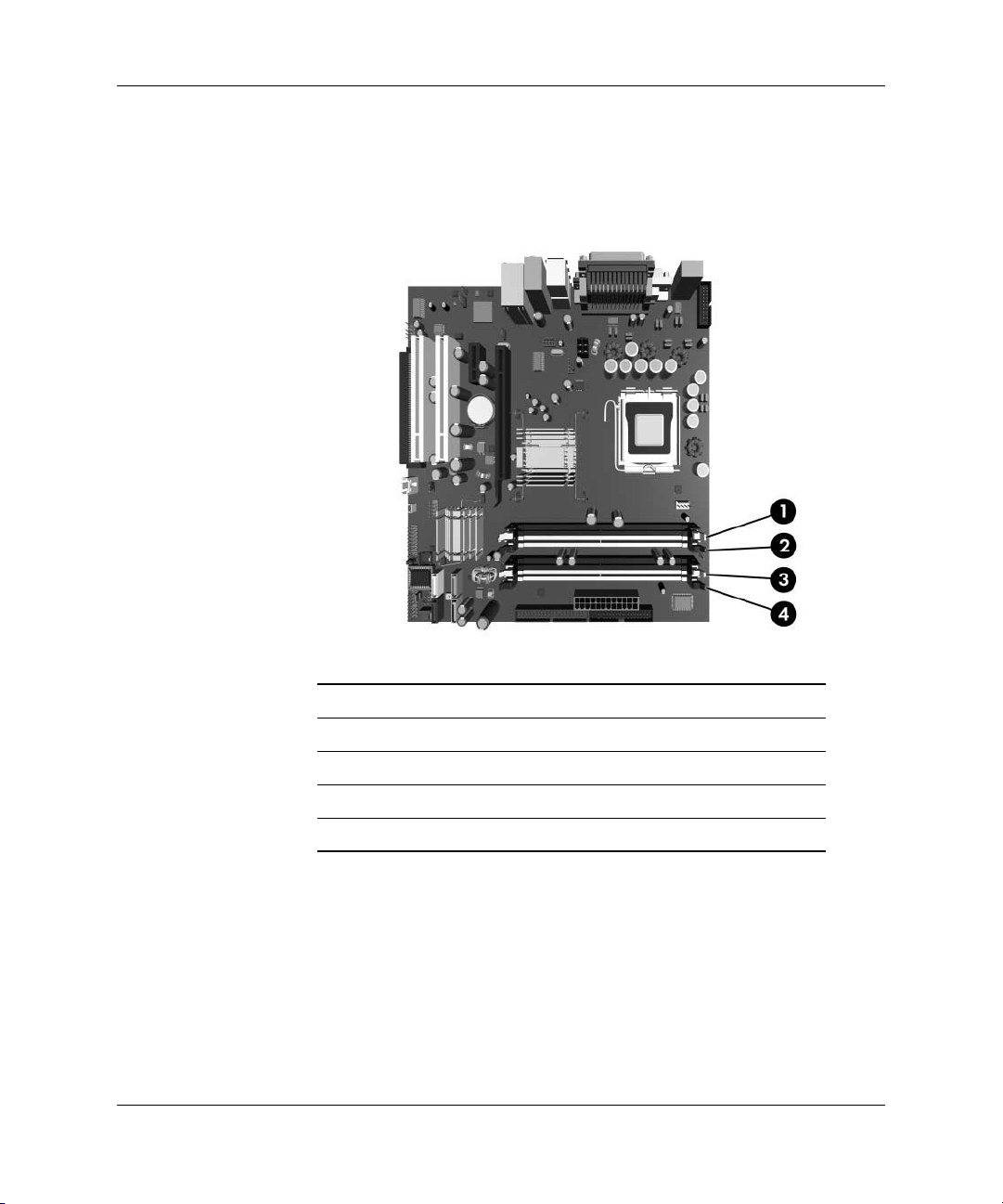
Upgrade hardwaru
Na systémové desce jsou čtyři zásuvky pro moduly DIMM, přičemž
na každý kanál připadají dvě. Jsou označeny XMM1, XMM2, XMM3
a XMM4. Zásuvky XMM1 a XMM2 pracují v paměťovém kanálu A,
zásuvky XMM3 a XMM4 v paměťovém kanálu B.
Umístní zásuvek DIMM
Položka Popis Barva zásuvky
1 Zásuvka DIMM XMM1, kanál A Černá
2 Zásuvka DIMM XMM2, kanál A Bílá
3 Zásuvka DIMM XMM3, kanál B Černá
4 Zásuvka DIMM XMM4, kanál B Bílá
Referenční píručka k hardwaru www.hp.com 2–11
Page 28
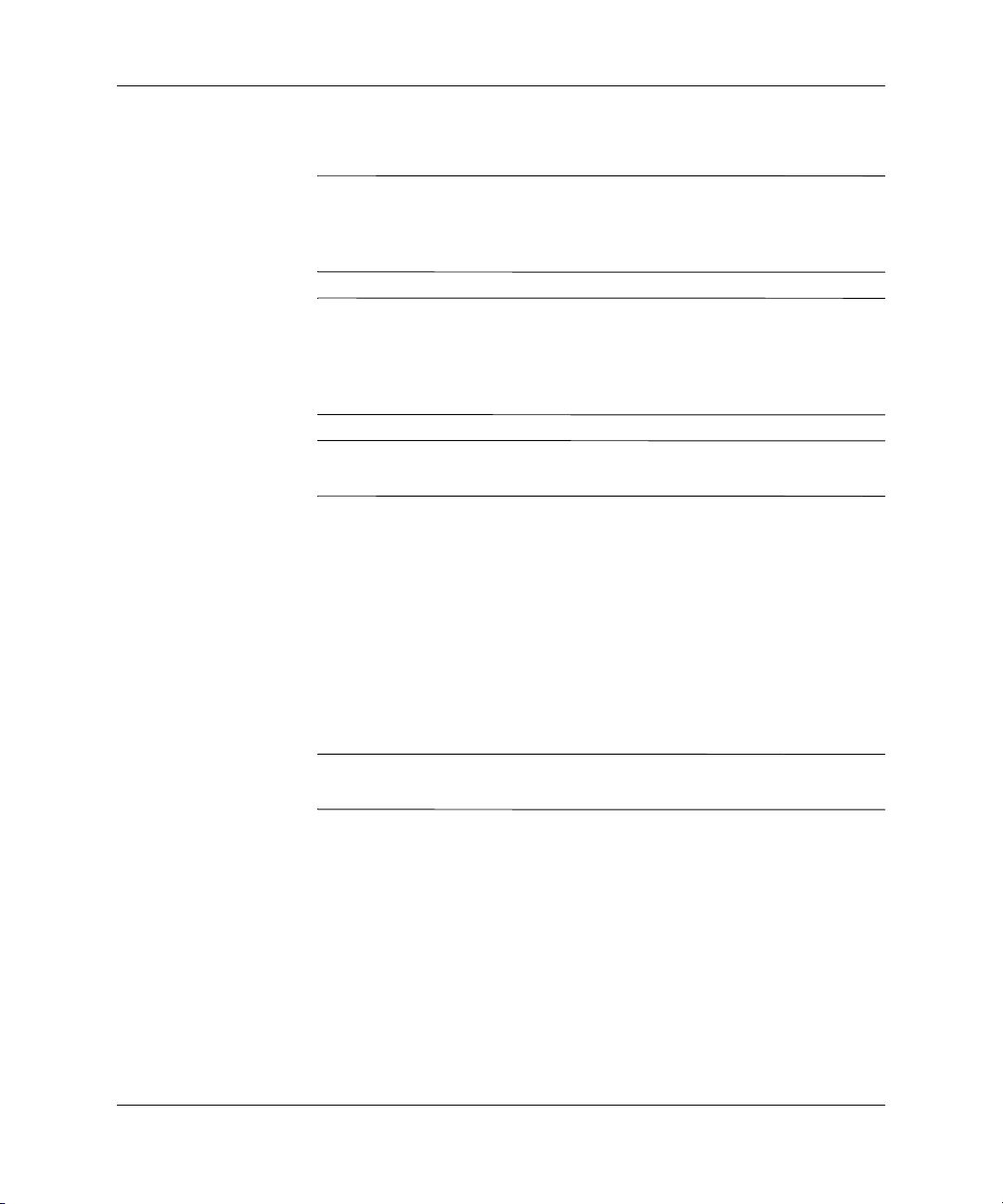
Upgrade hardwaru
Instalace pamových modul DIMM
UPOZORNNÍ: Zásuvky pro pamové moduly mají pozlacené kontakty.
Ä
Pi rozšiování pamti je dležité použít pamové moduly s pozlacenými
kontakty, aby nedošlo ke korozi nebo oxidaci zpsobené stykem dvou
rzných kov.
UPOZORNNÍ: Statická elektina mže zpsobit poškození elektronických
Ä
součástí počítače nebo pídavných karet. Ped provádním následujících
postup se proto dotknte uzemnného kovového pedmtu. Odstraníte tak
elektrostatický náboj. Další informace naleznete v části Dodatek D,
Elektrostatický výboj.
UPOZORNNÍ: Pi manipulaci s pamovými moduly se nedotýkejte vodivých
Ä
kontakt. Mohlo by dojít k poškození modulu.
1. Pokud je zajištěn zámek počítačové skříně, restartujte počítač
a odemkněte zámek pomocí nástroje Computer Setup.
2. Pomocí operačního systému počítač řádně vypněte a potom
vypněte všechna externí zařízení.
3. Odpojte napájecí kabel ze zásuvky a odpojte všechna
externí zařízení.
4. Odstraňte kryt počítače.
5. Vyhledejte zásuvky paměťových modulů na systémové desce.
VAROVÁNÍ: Riziko popálení snížíte, nebudete-li se dotýkat vnitních
Å
součástí systému díve, než vychladnou.
2–12 www.hp.com Referenční píručka k hardwaru
Page 29
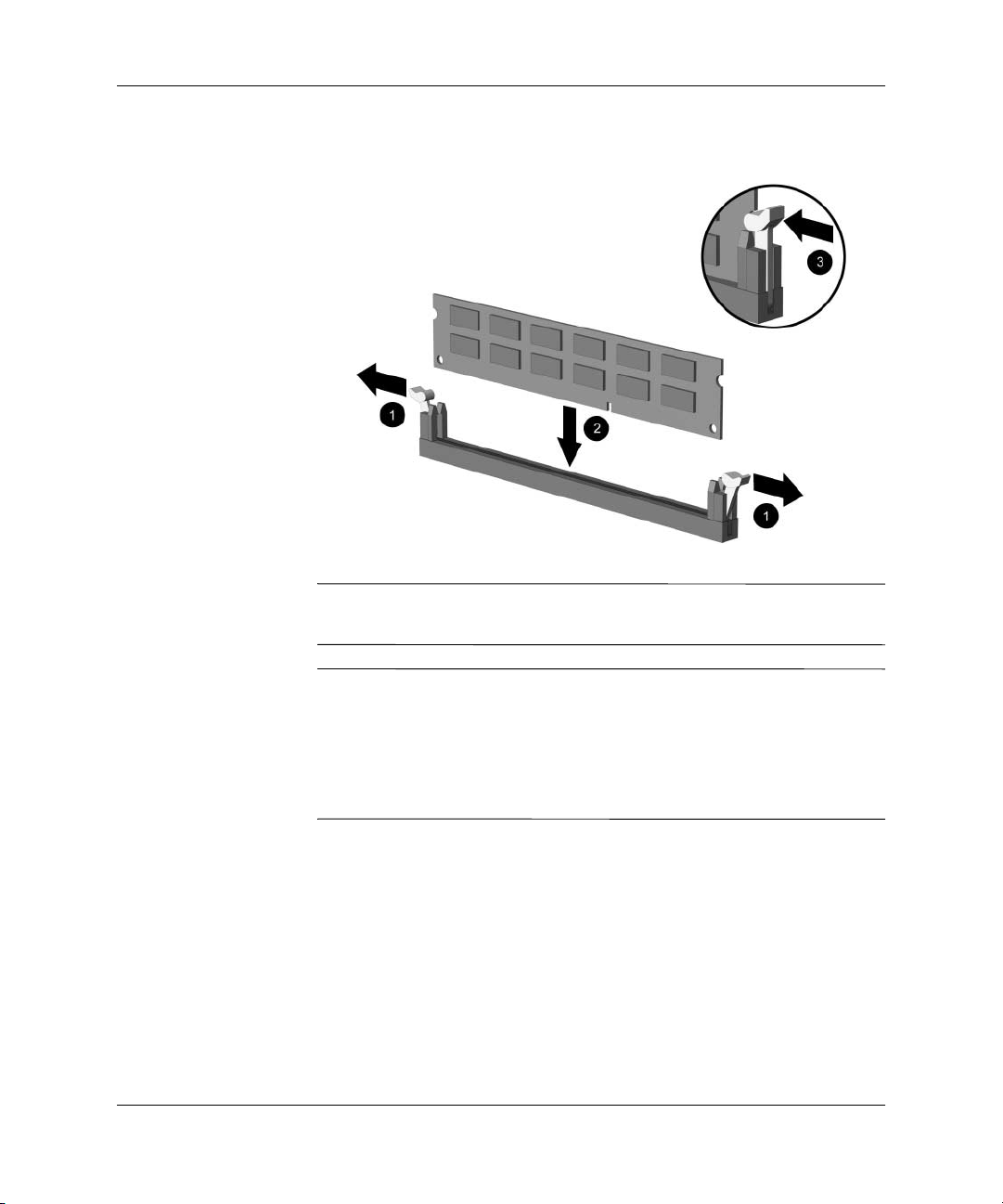
Upgrade hardwaru
6. Otevřete obě západky konektoru paměťového modulu 1 a zasuňte
paměťový modul do zásuvky 2.
Instalace pamového modulu DIMM
Paměťový modul lze zasunout pouze jedním způsobem. Přiložte zářez
✎
v modulu k výstupku paměťové zásuvky.
Chcete-li dosáhnout maximálního výkonu počítače, osaďte zásuvky
✎
tak, aby kapacita paměti kanálu A byla shodná s kapacitou paměti
kanálu B. Pokud máte například v zásuvce XMM1 předinstalovaný
paměťový modul DIMM a přidáváte druhý modul, doporučujeme do
zásuvky XMM3 nebo XMM4 nainstalovat modul DIMM se stejnou
kapacitou paměti.
7. Zatlačte modul do zásuvky tak, aby byl zcela zasunut a řádně
usazen. Zkontrolujte, zda jsou západky zavřené 3.
8. Chcete-li nainstalovat další moduly, zopakujte kroky 6 a 7.
9. Nasaďte kryt počítače.
10. Pokud používáte zámek počítačové skříně, znovu ho zamkněte
pomocí nástroje Computer Setup a aktivujte senzor.
Počítač by měl při dalším zapnutí přídavnou paměť automaticky
rozpoznat.
Referenční píručka k hardwaru www.hp.com 2–13
Page 30
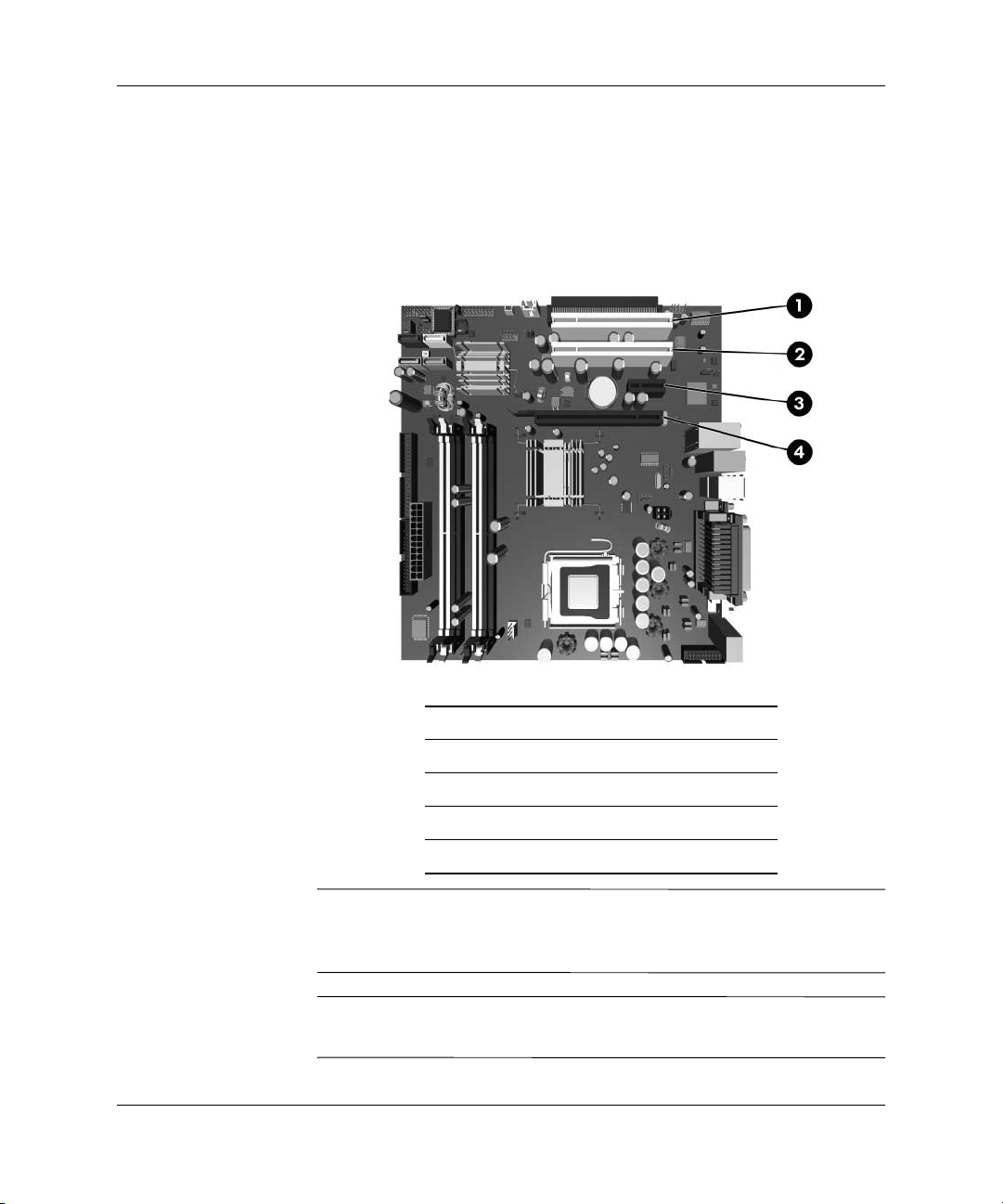
Upgrade hardwaru
Instalace nebo odebrání rozšiující karty
V počítači jsou dva rozšiřující sloty PCI, do kterých lze nainstalovat
rozšiřující kartu o délce až 17,46 cm. Počítač je také vybaven jedním
rozšiřujícím slotem PCI Express x1 a jedním rozšiřujícím slotem PCI
Express x16.
Umístní rozšiujících slot
Položka Popis
1 Rozšiující slot PCI
2 Rozšiující slot PCI
3 Rozšiující slot PCI Express x1
4 Rozšiující slot PCI Express x1
Některé modely jsou vybaveny volitelným rozšiřujícím adaptérem
✎
pro karty PCI, který obsahuje dva rozšiřující sloty PCI, takže počítač
obsahuje celkem čtyři rozšiřující sloty PCI.
Do rozšiřujícího slotu PCI Express x16 můžete nainstalovat rozšiřující
✎
kartu PCI Express x1, x4, x8 nebo x16.
2–14 www.hp.com Referenční píručka k hardwaru
Page 31

Upgrade hardwaru
Instalace rozšiřující karty:
1. Pokud je zajištěn zámek počítačové skříně, restartujte počítač
a odemkněte zámek pomocí nástroje Computer Setup.
2. Pomocí operačního systému počítač řádně vypněte a potom
vypněte všechna externí zařízení.
3. Odpojte napájecí kabel ze zásuvky a potom odpojte všechna
externí zařízení.
4. Odstraňte kryt počítače.
5. Na systémové desce vyhledejte volnou rozšiřující zásuvku
a odpovídající rozšiřující slot na zadní straně skříně počítače.
6. Stiskněte obě zelené západky uvnitř skříně směrem dolů a ven
a pootočte zajišťovací západku rozšiřující karty nahoru.
Otevení zajišovacího mechanismu rozšiujících slot
Referenční píručka k hardwaru www.hp.com 2–15
Page 32
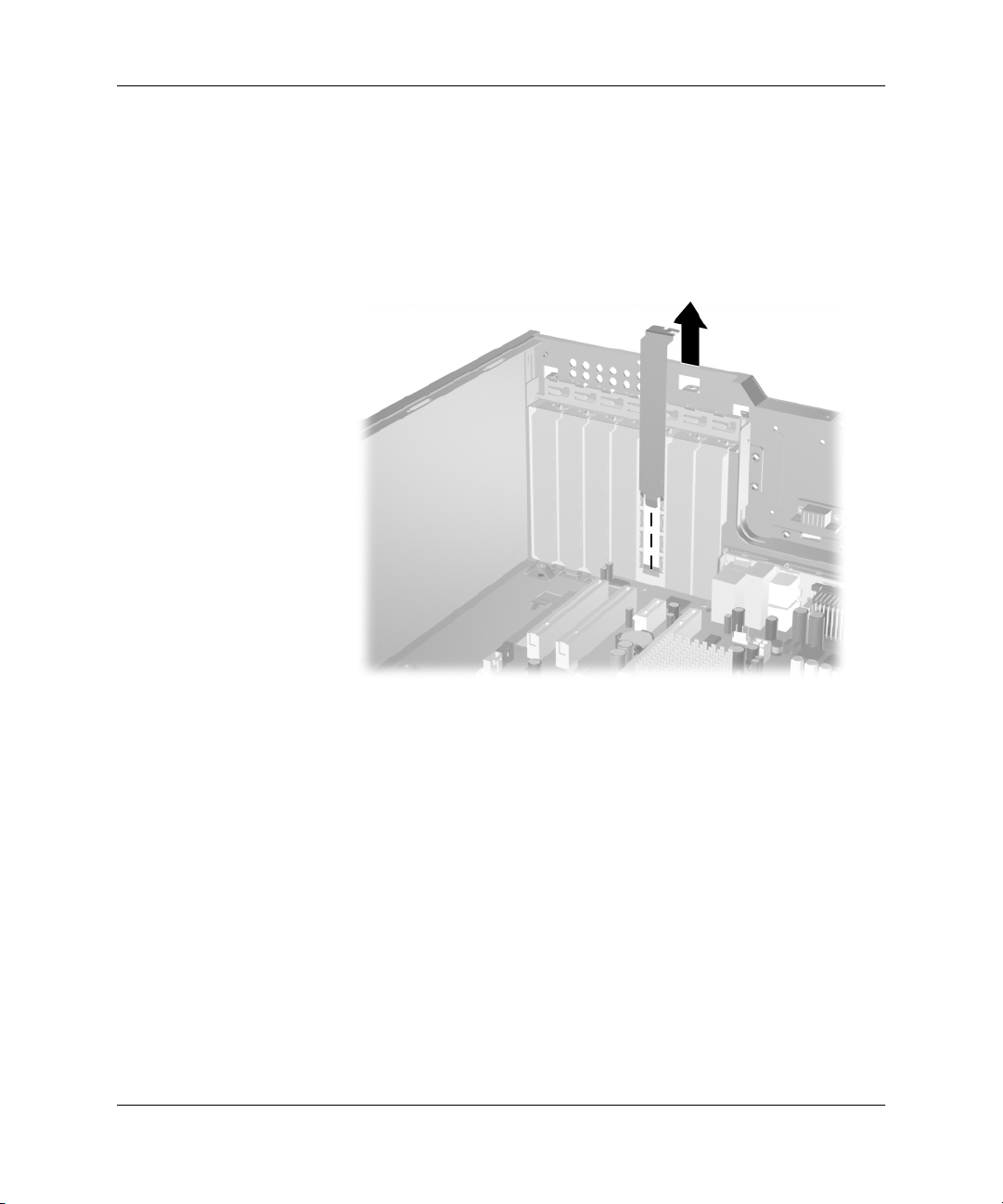
Upgrade hardwaru
7. Před instalací rozšiřující karty odstraňte kryt rozšiřujícího slotu
nebo stávající rozšiřující kartu.
a. Pokud instalujete rozšiřující kartu do volné zásuvky, odstraňte
kryt příslušného rozšiřujícího slotu na zadní straně skříně.
Vytáhněte kryt požadovaného rozšiřujícího slotu.
Odstranní krytu rozšiujícího slotu
2–16 www.hp.com Referenční píručka k hardwaru
Page 33
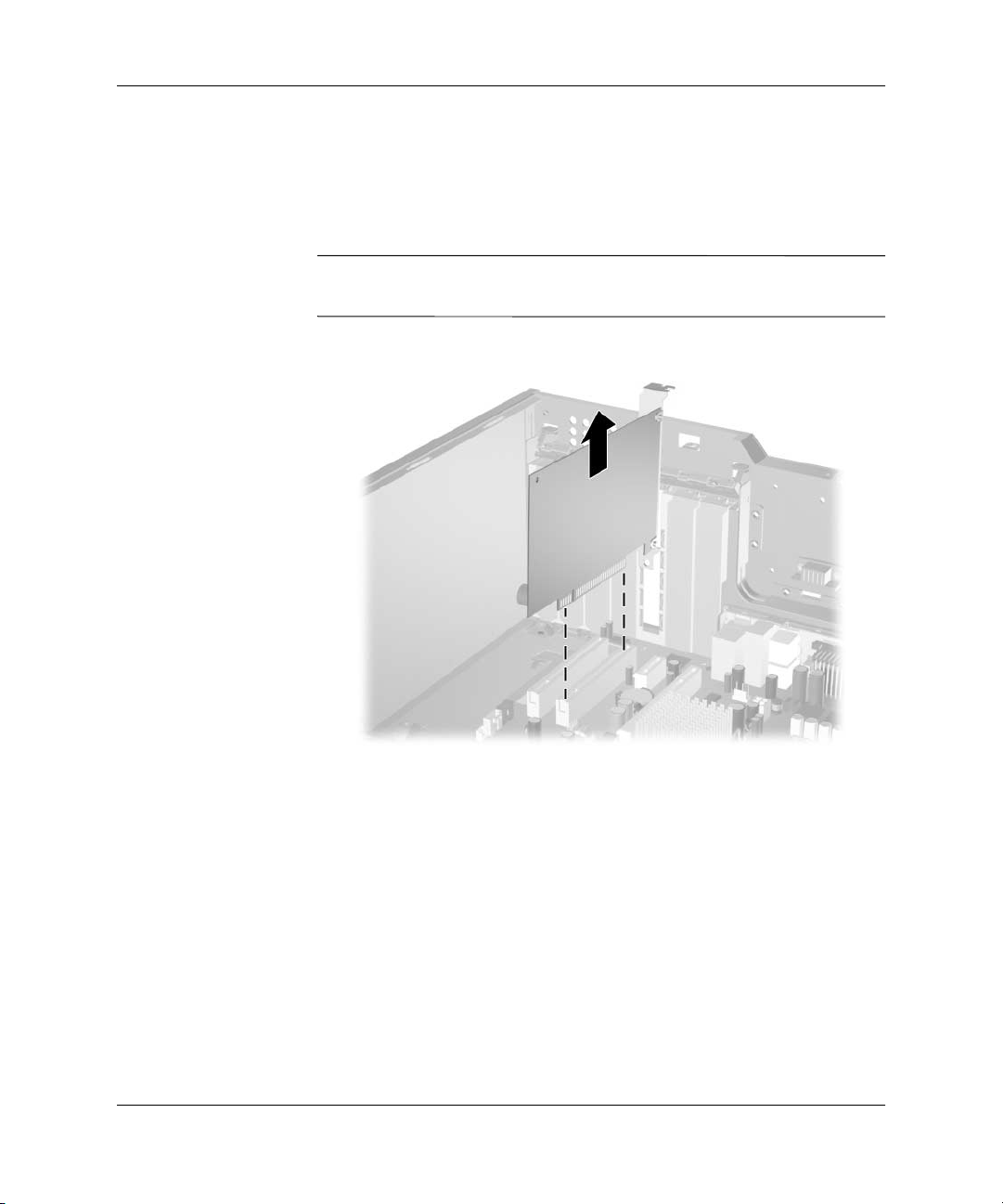
b. Při odebírání standardní karty PCI uchopte kartu na obou
koncích a opatrně s ní kývejte dozadu a dopředu, dokud
neuvolníte konektory ze zásuvky. Vytáhněte kartu přímo
nahoru. Dbejte na to, aby nedošlo k poškrábání karty o jiné
součásti.
Před odebráním nainstalované rozšiřující karty odpojte všechny
✎
kabely, které jsou k ní připojeny.
Upgrade hardwaru
Odebrání standardní rozšiující karty PCI
Referenční píručka k hardwaru www.hp.com 2–17
Page 34
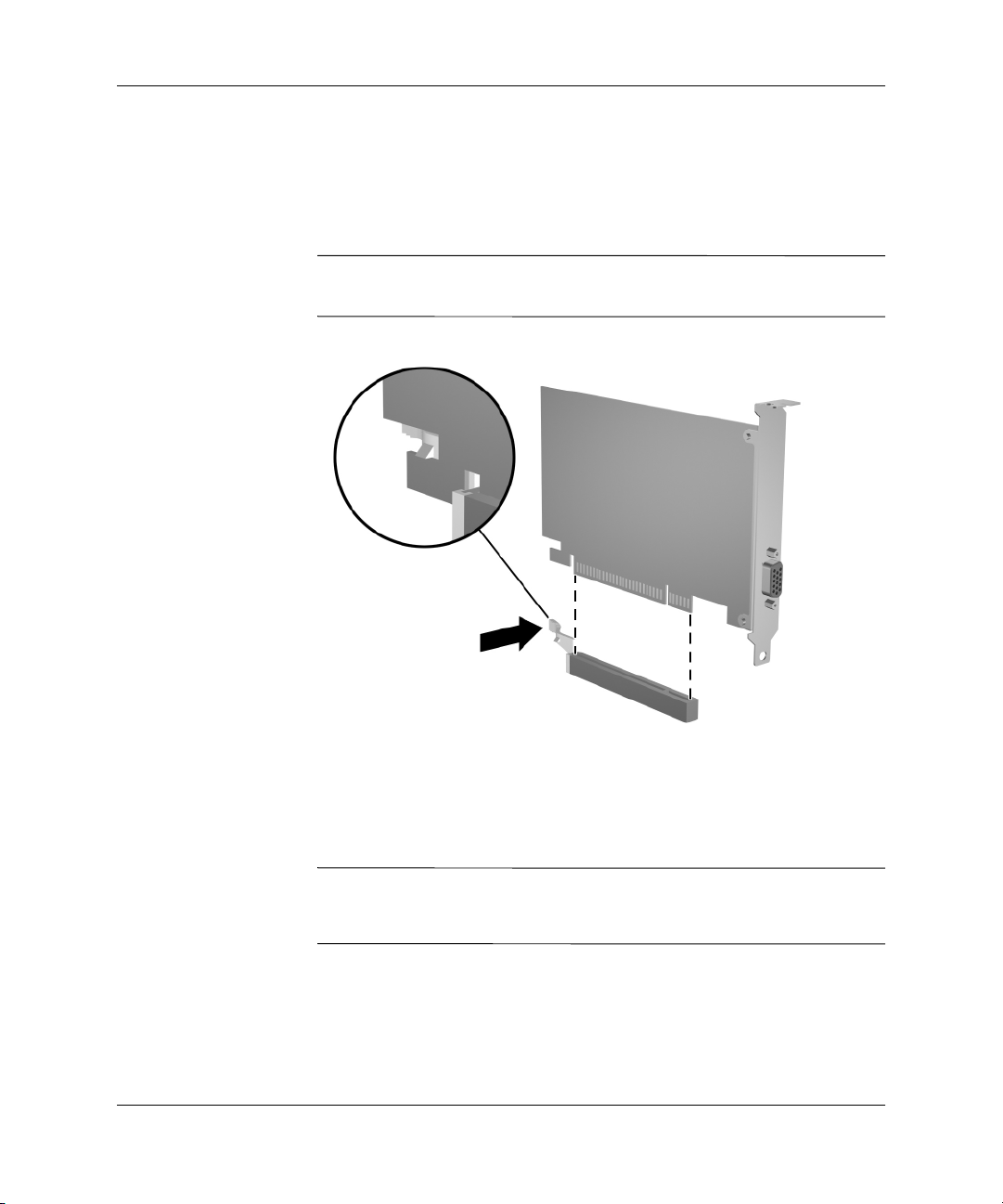
Upgrade hardwaru
c. Při odebírání rozšiřující karty PCI Express x16 uvolněte
zajišťovací západku na zadní straně zásuvky pro kartu
a opatrně kartou kývejte dozadu a dopředu, dokud neuvolníte
konektory karty ze zásuvky. Vytáhněte kartu přímo nahoru.
Dbejte na to, aby nedošlo k poškrábání karty o jiné součásti.
Před odebráním nainstalované rozšiřující karty odpojte všechny
✎
kabely, které jsou k ní připojeny.
Odebrání rozšiující karty PCI Express x16
8. Uložte kartu do antistatického obalu.
9. Pokud se nechystáte nainstalovat novou rozšiřující kartu, uzavřete
rozšiřující slot krytem.
UPOZORNNÍ: Po vyjmutí rozšiující karty je nutné nainstalovat jinou kartu
Ä
nebo kryt rozšiujícího slotu, aby bylo zajištno dostatečné chlazení vnitních
součástí počítače bhem provozu.
2–18 www.hp.com Referenční píručka k hardwaru
Page 35
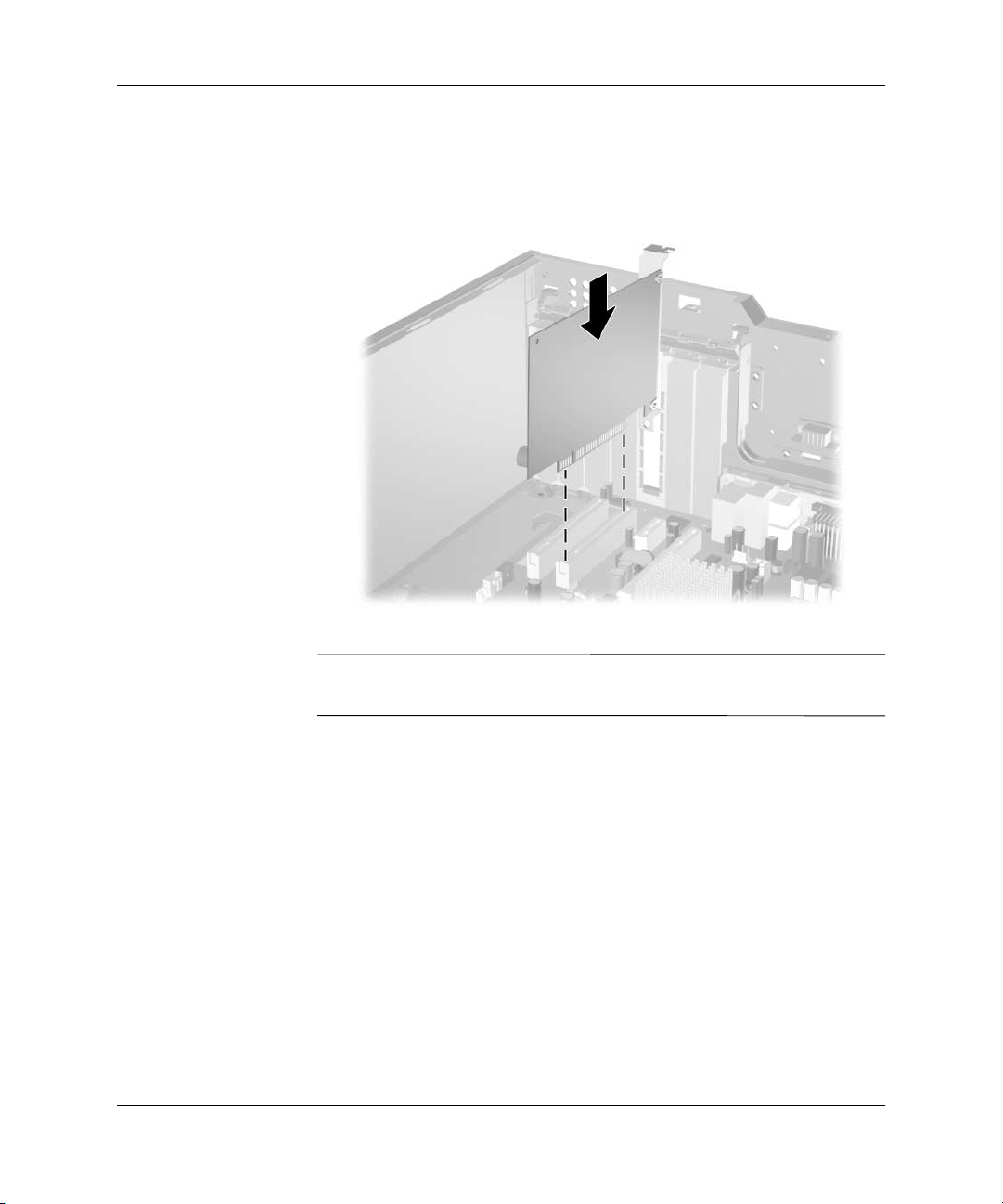
Upgrade hardwaru
10. Chcete-li nainstalovat novou rozšiřující kartu, zasuňte konzolu na
konci karty do slotu na zadní straně skříně a pevně kartu zatlačte
do zásuvky na systémové desce.
Instalace rozšiující karty
Při instalaci zatlačte na rozšiřující kartu dostatečně silně, aby se celý
✎
její konektor správně zasunul do zásuvky pro rozšiřující kartu.
11. Zavřete zajišťovací západku rozšiřující karty a zkontrolujte,
zda pevně zapadla na místo.
12. Připojte k nainstalované kartě potřebné externí kabely. Je-li třeba,
připojte vnitřní kabely k systémové desce. Pokud karta vyžaduje
zvukový kabel, připojte zvukový kabel ke konektoru na systémové
desce označenému „Aux“ (umístěný na okraji systémové desky
před sloty PCI).
13. Nasaďte kryt počítače.
14. Pokud používáte zámek počítačové skříně, znovu ho zamkněte
pomocí nástroje Computer Setup a aktivujte senzor.
15. V případě potřeby proveďte znovu konfiguraci počítače. Pokyny
týkající se použití nástroje Computer Setup naleznete v Příručce
k nástroji Computer Setup (F10) na disku CD Dokumentace
a diagnostické nástroje.
Referenční píručka k hardwaru www.hp.com 2–19
Page 36

Upgrade hardwaru
Pozice jednotek
Pozice jednotek u konfigurací Desktop a Minitower
1 Ti 5,25palcové pozice o poloviční výšce pro volitelné
jednotky (společnost HP dodává jako volitelnou výbavu
konzolu pro instalaci pevného disku do tchto pozic)
2 Jedna standardní 3,5palcová pozice o tetinové výšce
(na ilustraci je znázornna disketová jednotka s kapacitou
1,44 MB)*
3 Dv interní 3,5palcové pozice o tetinové výšce pro pevné disky
* V závislosti na konfiguraci počítače mže být v této pozici výpl.
Pokud se v této pozici nenachází žádná jednotka, mžete do ní
pozdji nainstalovat 3,5palcové zaízení (napíklad disketovou
jednotku, pevný disk nebo jednotku Zip).
Chcete-li ověřit typ a kapacitu paměťových zařízení nainstalovaných
v počítači, spusťte nástroj Computer Setup. Další informace naleznete
v Příručce k nástroji Computer Setup (F10) na disku CD
Dokumentace a diagnostické nástroje.
2–20 www.hp.com Referenční píručka k hardwaru
Page 37

Instalace pídavných jednotek
Počítač podporuje až šest jednotek, které mohou být nainstalovány
v různých konfiguracích.
Při instalaci přídavných jednotek dodržujte tato základní pravidla:
Primární sériový pevný disk ATA (SATA) by měl být připojen
■
k primárnímu řadiči SATA na systémové desce s označením
P60 SATA 0. Druhý pevný disk SATA připojte k sekundárnímu
řadiči SATA na systémové desce s označením P61 SATA 1.
Třetí disk SATA připojte k řadiči s označením P62 SATA 2
a čtvrtý disk SATA k řadiči s označením P63 SATA 3.
Společnost HP nepodporuje připojení pevných disků SATA
a 3,5palcových pevných disků PATA v jednom počítači.
Rozšiřující paralelní zařízení ATA (PATA), jako jsou optické
■
jednotky, páskové jednotky IDE a jednotky Zip, připojte
k řadiči PATA (označení P20 PRIMARY IDE) pomocí
standardního kabelu s 80 vodiči.
Do pozice o poloviční výšce můžete nainstalovat jednotku
■
o poloviční nebo třetinové výšce.
Upgrade hardwaru
Správné vyrovnání a upevnění jednotky v modulu je třeba zajistit
■
pomocí vodicích šroubů. Společnost HP dodává s počítačem
vodicí šrouby navíc. Pro upevnění pevného disku se používají
standardní šrouby 6-32. Čtyři takové šrouby jsou umístěny na
konzole pevného disku pod krytem počítače. U všech ostatních
zařízení se používají metrické šrouby M3. Osm takových šroubů
je umístěno na konzole disketové jednotky pod krytem počítače.
Metrické šrouby dodávané společností HP jsou černé. Standardní
šrouby dodávané společností HP jsou stříbrné.
Referenční píručka k hardwaru www.hp.com 2–21
Page 38

Upgrade hardwaru
UPOZORNNÍ: Ztrát dat a poškození počítače nebo disku zabráníte
Ä
dodržováním následujících pravidel:
Ped vložením nebo vyjmutím pevného disku ukončete ádn činnost
■
operačního systému, vypnte počítač a odpojte napájecí kabel ze zásuvky.
Pevný disk nevyjímejte, pokud je počítač zapnutý nebo v úsporném režimu.
Ped manipulací s jednotkou je teba se zbavit elektrostatického náboje.
■
Bhem manipulace s jednotkou se nedotýkejte jejího konektoru. Další
informace o pedcházení škodám zpsobeným statickou elektinou
naleznete v části Dodatek D, Elektrostatický výboj.
Zacházejte s jednotkou opatrn, neupuste ji.
■
Nepoužívejte pi vkládání jednotky nadmrnou sílu.
■
Nevystavujte pevný disk extrémním teplotám a zabrate jeho kontaktu
■
s tekutinami a produkty vyzaujícími magnetické pole, jako jsou monitory
a reproduktory.
Posíláte-li jednotku poštou, zabalte ji do ochranné bublinkové fólie nebo jiného
■
ochranného obalu a balíček označte štítkem „Kehké: Zacházejte opatrn.“
2–22 www.hp.com Referenční píručka k hardwaru
Page 39
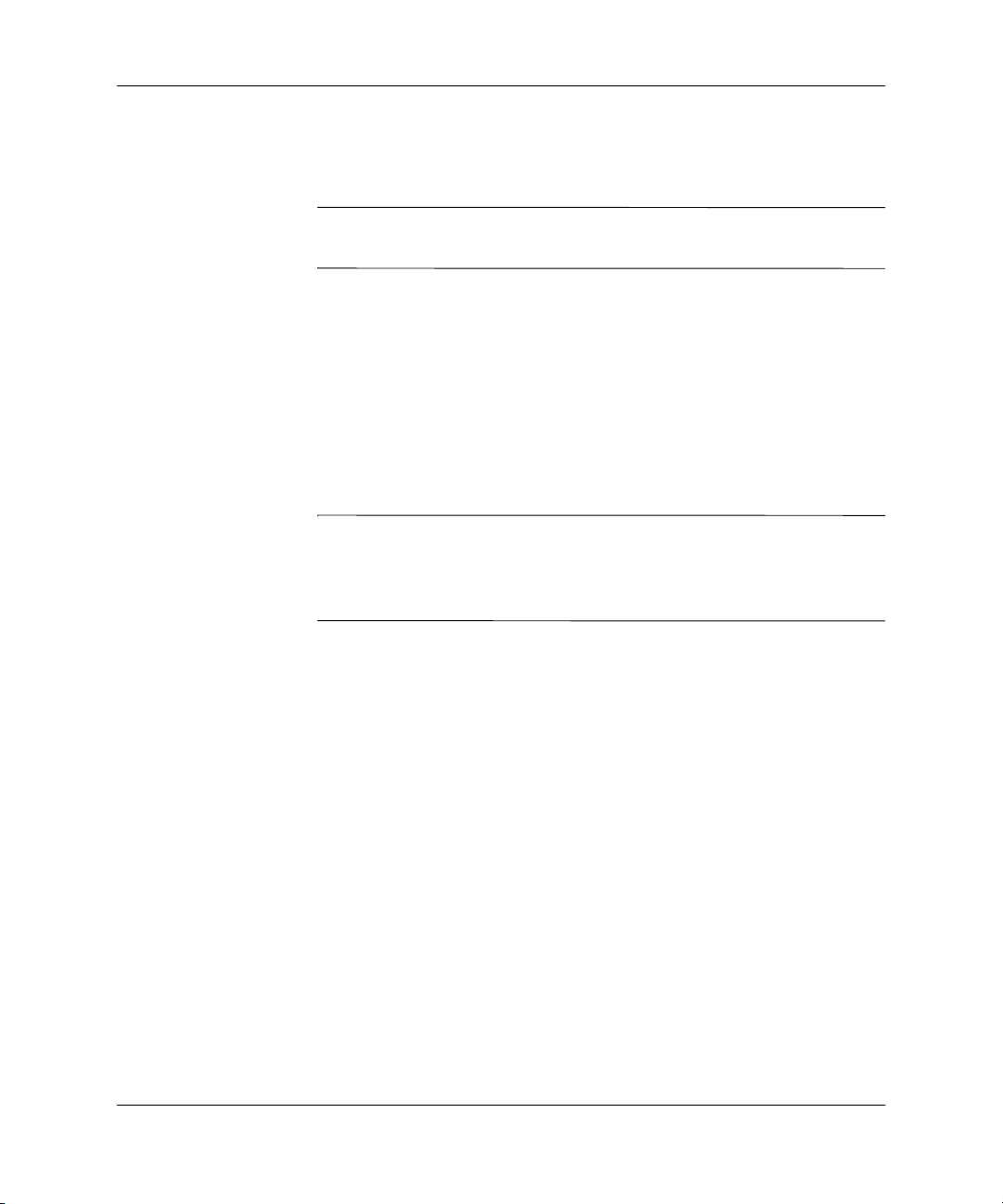
Upgrade hardwaru
Instalace optické jednotky nebo jiného vymnitelného
pamového zaízení
Optickou jednotkou může být jednotka CD-ROM, CD-R/RW,
✎
DVD-ROM, DVD+R/RW nebo kombinovaná jednotka CD-RW/DVD.
1. Pokud je zajištěn zámek počítačové skříně, restartujte počítač
a odemkněte zámek pomocí nástroje Computer Setup.
2. Pomocí operačního systému počítač řádně vypněte a potom
vypněte všechna externí zařízení. Odpojte napájecí kabel od
zásuvky a sejměte kryt počítače.
3. Sejměte přední panel.
4. Do obou dolních otvorů na každé straně jednotky zašroubujte dva
vodicí šrouby 1.
Pro upevnění optických a disketových jednotek se používají metrické
✎
šrouby M3. Osm vodicích šroubů navíc je umístěno na konzole
pevného disku pod krytem počítače. Metrické šrouby dodávané
společností HP jsou černé.
Referenční píručka k hardwaru www.hp.com 2–23
Page 40
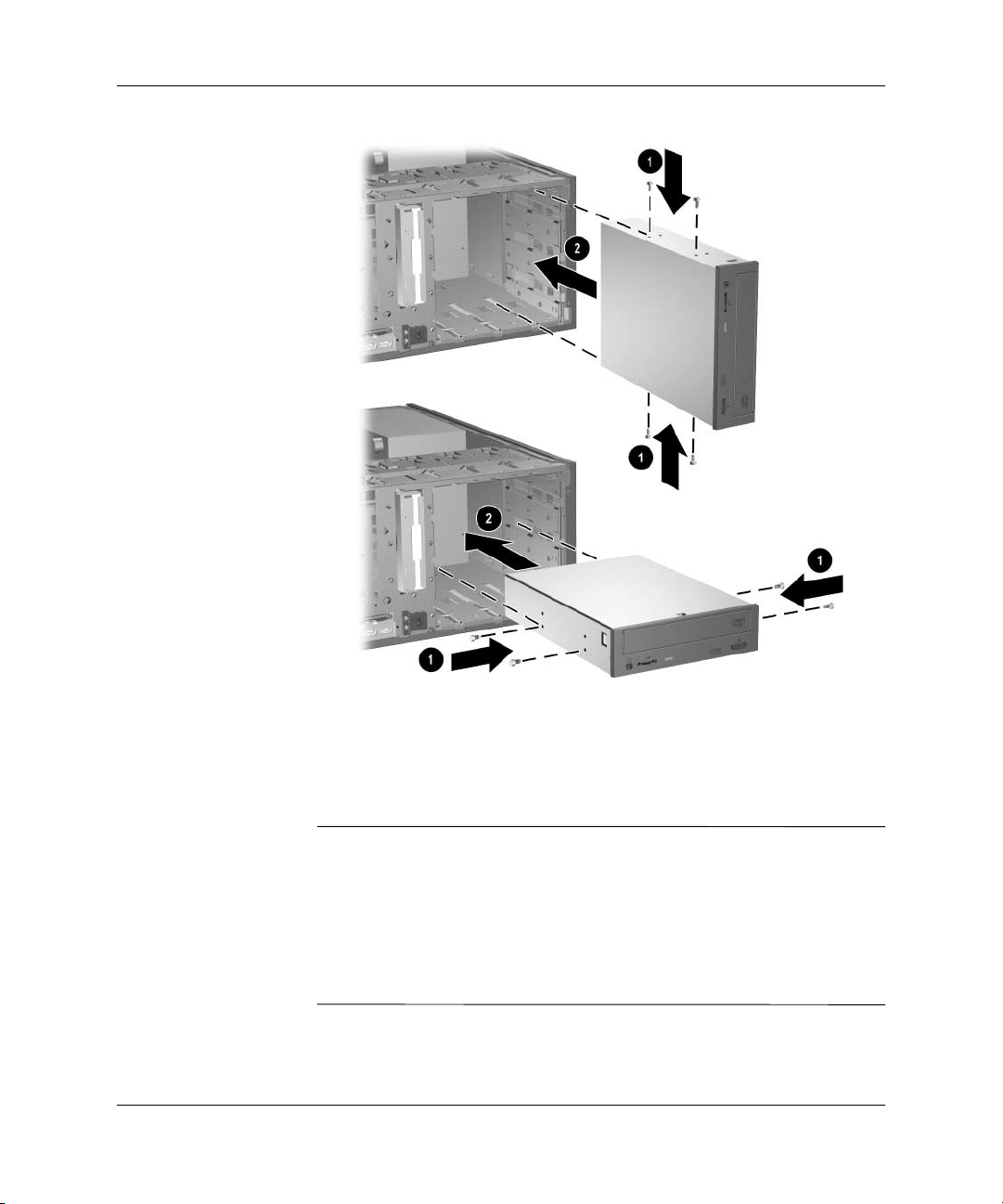
Upgrade hardwaru
Instalace 5,25palcové jednotky do počítače v konfiguraci Minitower
(nahoe) a Desktop (dole)
5. Nainstalujte jednotku do požadované pozice tak, že ji zepředu
zasunete do modulu jednotek 2. Jednotka bude v pozici
automaticky zajištěna zámkem.
UPOZORNNÍ: Spodní 5,25palcová pozice pro jednotku není tak
Ä
hluboká jako dv horní pozice. Do spodní pozice se vejde jednotka,
jejíž hloubka včetn kabel pipojených k zadní části nepesahuje 17 cm.
Nesnažte se do spodní jednotky silou vmstnat vtší jednotku, napíklad
optickou jednotku. Mohli byste poškodit jednotku a systémovou desku.
Vynaložením nepimené síly pi instalaci jakékoli jednotky do pozice
mžete jednotku poškodit.
2–24 www.hp.com Referenční píručka k hardwaru
Page 41
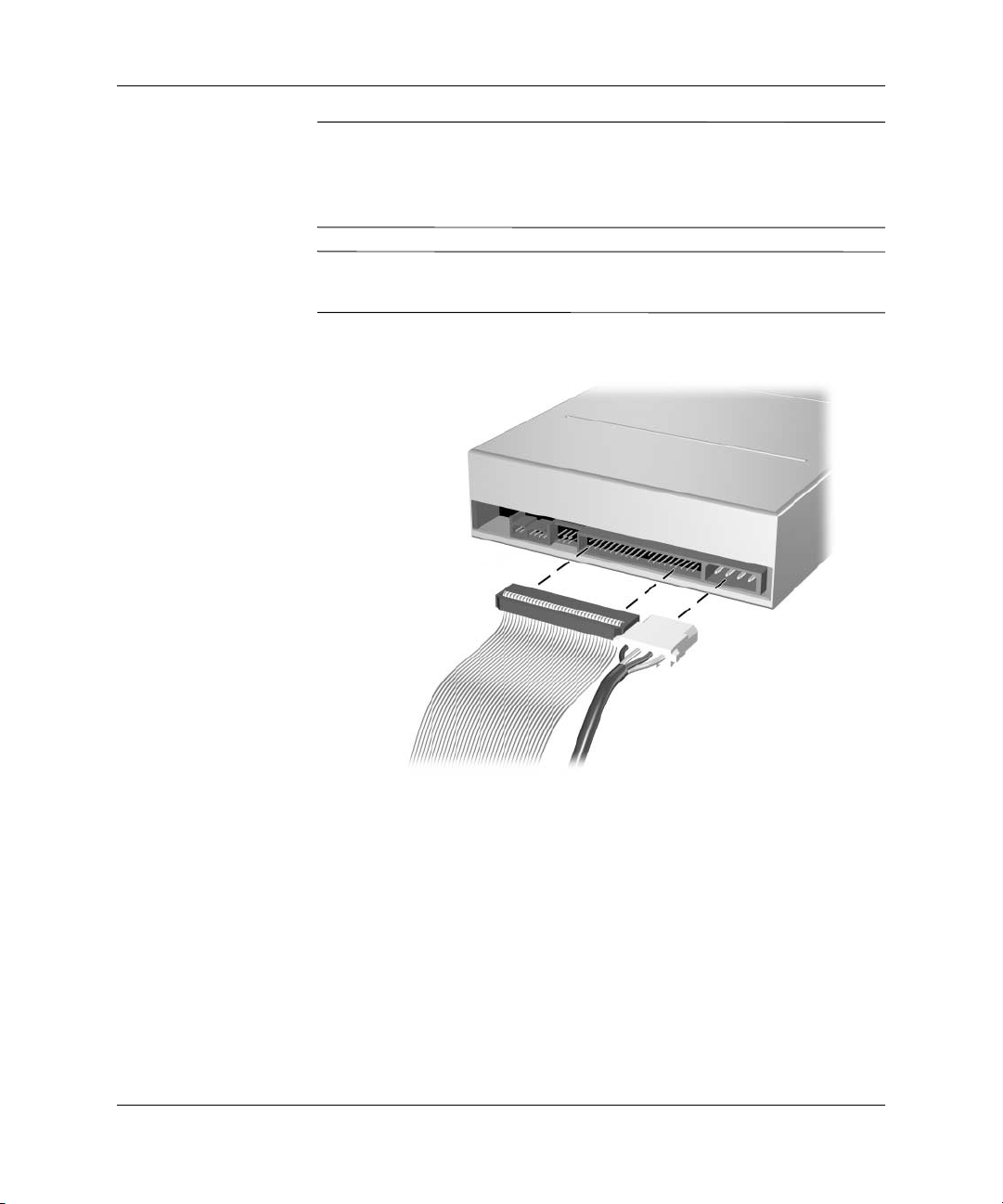
Upgrade hardwaru
Pokud do spodní 5,25palcové pozice instalujete třetí volitelnou
✎
jednotku, musíte zároveň nainstalovat rozšiřující kartu s řadičem IDE
a datový kabel (nedodává se s počítačem), protože sekundární řadič
IDE podporuje pouze dvě jednotky.
Pokud instalujete třetí optickou jednotku, bude třeba odstranit pásku,
✎
která spojuje přídavné napájecí konektory.
6. Připojte napájecí a datové kabely k zadní části jednotky.
Pipojení kabel k jednotce
7. Odstraňte příslušnou výplň z předního panelu. Další informace
naleznete v části „Odstranění výplní předního panelu“.
8. Nasaďte přední panel a kryt počítače na původní místo.
9. Pokud používáte zámek počítačové skříně, znovu ho zamkněte
pomocí nástroje Computer Setup a aktivujte senzor.
10. V případě potřeby proveďte znovu konfiguraci počítače. Pokyny
týkající se použití nástroje Computer Setup naleznete v Příručce
k nástroji Computer Setup (F10) na disku CD Dokumentace
a diagnostické nástroje.
Referenční píručka k hardwaru www.hp.com 2–25
Page 42

Upgrade hardwaru
Instalace pevného disku SATA do 3,5palcové pozice jednotky
Při výměně pevného disku nezapomeňte před odebráním původního
✎
pevného disku zálohovat data na něm uložená, abyste je mohli
instalovat na nový pevný disk.
Společnost HP nepodporuje připojení pevných disků SATA
✎
a 3,5 palcových pevných disků PATA v jednom počítači.
Instalace pevného disku do 3,5 palcové pozice jednotky:
1. Pokud je zajištěn zámek počítačové skříně, restartujte počítač
a odemkněte zámek pomocí nástroje Computer Setup.
2. Pomocí operačního systému počítač řádně vypněte a potom
vypněte všechna externí zařízení. Odpojte napájecí kabel od
zásuvky a sejměte kryt počítače.
3. Zašroubujte čtyři standardní vodicí šrouby 6-32, na každé straně
jednotky dva.
Použití vodicích šroub jednotky pevného disku
Pro upevnění pevného disku se používají standardní vodicí šrouby
✎
6-32. Čtyři vodicí šrouby navíc jsou umístěny na konzole pevného
disku pod krytem počítače. Standardní šrouby dodávané společností
HP jsou stříbrné. U všech ostatních zařízení se používají metrické
šrouby M3. Osm takových šroubů je umístěno na konzole disketové
jednotky pod krytem počítače. Metrické šrouby dodávané společností
HP jsou černé.
2–26 www.hp.com Referenční píručka k hardwaru
Page 43
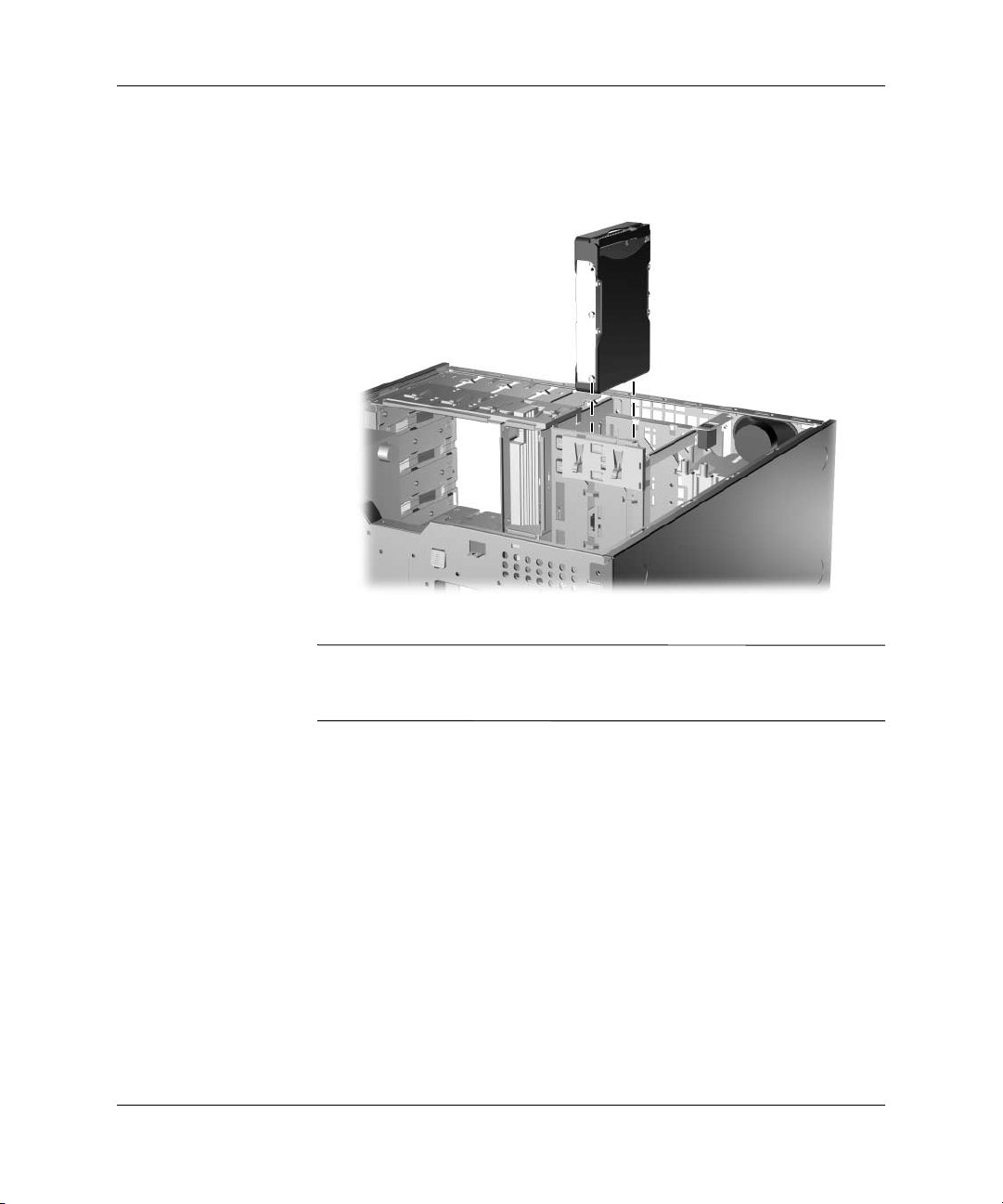
Upgrade hardwaru
4. Zasuňte pevný disk do pozice. Jednotka bude v pozici
automaticky zajištěna zámkem.
Instalace pevného disku do pozice jednotky pevného disku
UPOZORNNÍ: Zkontrolujte, zda jsou vodicí šrouby v jedné rovin s vodicími
Ä
drážkami na modulu jednotek. Vynaložením nepimené síly pi instalaci jakékoli
jednotky do pozice mžete jednotku poškodit.
Referenční píručka k hardwaru www.hp.com 2–27
Page 44
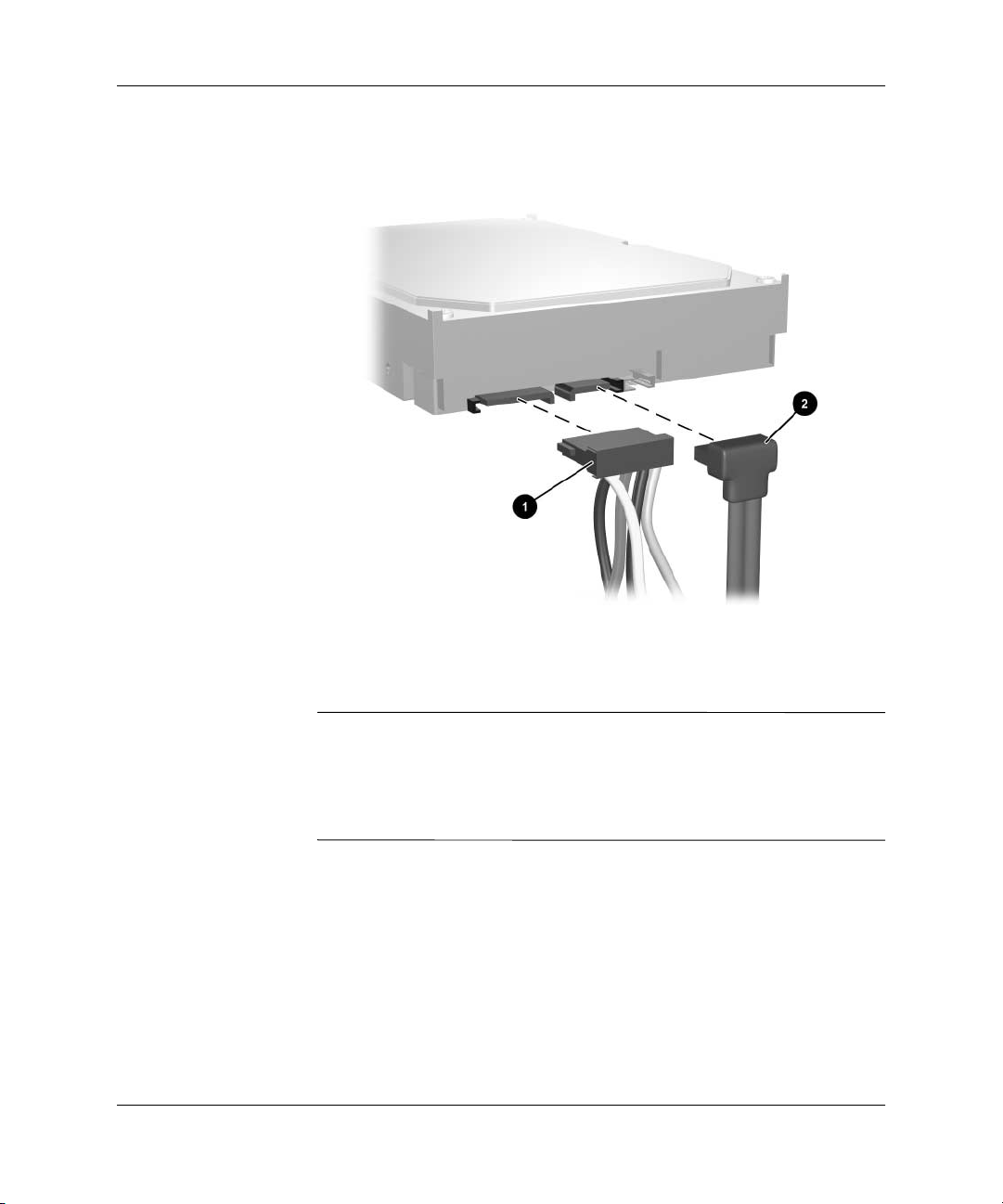
Upgrade hardwaru
5. Připojte k jednotce pevného disku napájecí kabel 1 a datový
kabel 2.
Pipojení napájecího a datového kabelu k pevnému disku SATA
6. Připojte druhý konec datového kabelu k příslušnému konektoru
na systémové desce.
Pokud systém obsahuje pouze jeden pevný disk SATA, musíte jej
✎
nejprve připojit ke konektoru s označením SATA 0, aby nedocházelo
k potížím s výkonem pevného disku. Pokud přidáváte druhý pevný
disk, připojte jeho datový kabel ke konektoru na systémové desce
s označením P61 SATA 1.
7. Nasaďte kryt počítače.
8. Pokud používáte zámek počítačové skříně, znovu ho zamkněte
pomocí nástroje Computer Setup a aktivujte senzor.
9. V případě potřeby proveďte znovu konfiguraci počítače. Pokyny
týkající se použití nástroje Computer Setup naleznete v Příručce
k nástroji Computer Setup (F10) na disku CD Dokumentace
a diagnostické nástroje.
2–28 www.hp.com Referenční píručka k hardwaru
Page 45

Pokud jste vyměnili primární pevný disk, vložte do počítače disk
✎
CD Restore Plus! Tento disk obnoví operační sytém, ovladače
softwaru a všechny softwarové aplikace, které byly v počítači
původně nainstalovány výrobcem. Postupujte podle pokynů
v příručce, která je přiložena k disku CD Restore Plus!. Po dokončení
procesu obnovení znovu nainstalujte všechny osobní soubory, jejichž
záložní kopii jste vytvořili před výměnou pevného disku.
Odebrání jednotky z pozice
1. Pokud je zajištěn zámek počítačové skříně, restartujte počítač
a odemkněte zámek pomocí nástroje Computer Setup.
2. Pomocí operačního systému počítač řádně vypněte a potom
vypněte všechna externí zařízení. Odpojte napájecí kabel od
zásuvky a sejměte kryt počítače.
3. Sejměte přední panel.
4. Odpojte napájecí a datový kabel ze zadního panelu jednotky.
UPOZORNNÍ: Pi odpojování kabel tahejte za poutko nebo konektor,
Ä
nikoli za samotný kabel. Pedejdete tak jeho poškození.
Upgrade hardwaru
Referenční píručka k hardwaru www.hp.com 2–29
Page 46
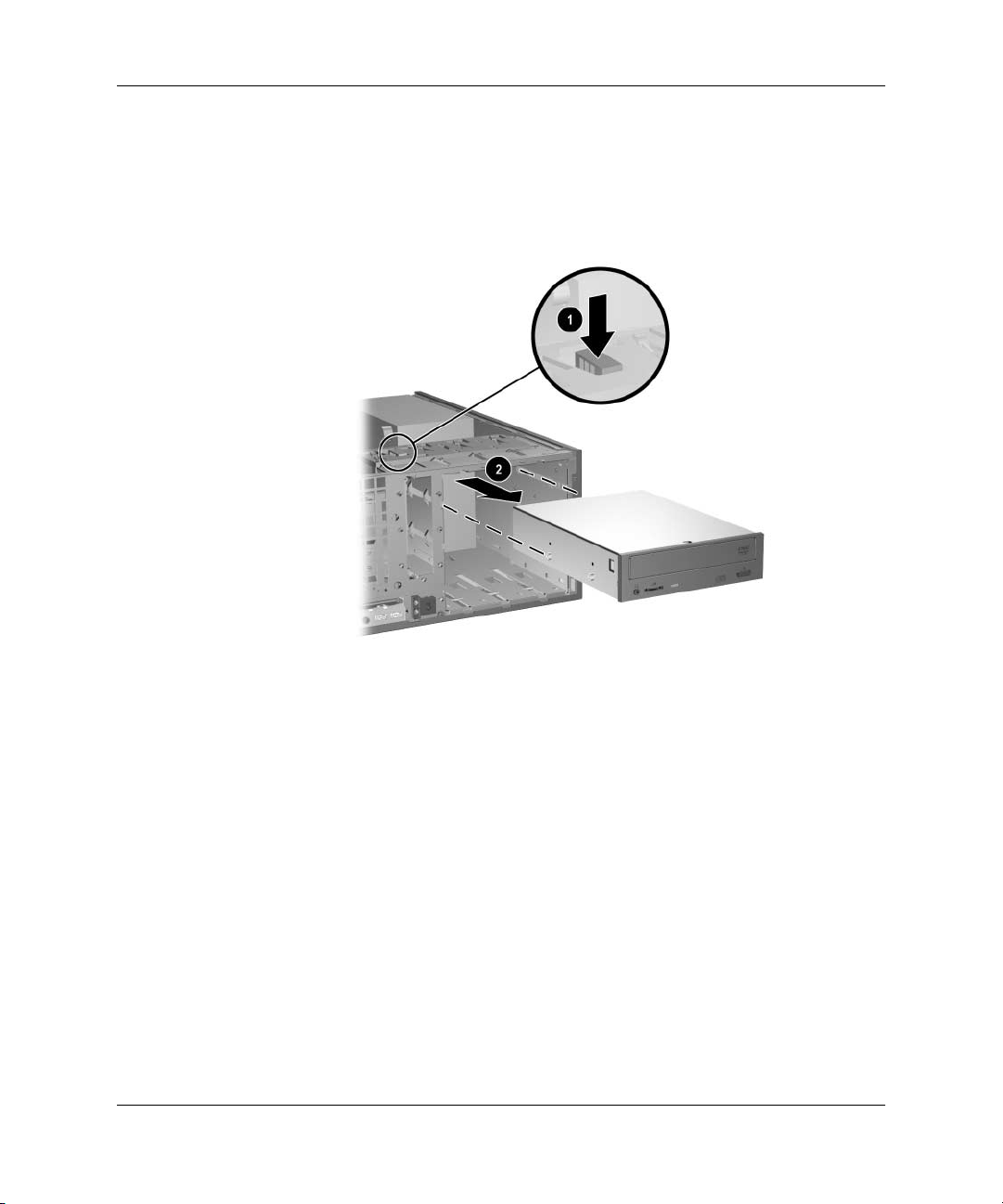
Upgrade hardwaru
5. Vyjměte jednotku z pozice následujícím způsobem:
Chcete-li vyjmout optickou jednotku z počítače v konfiguraci
❏
Desktop, stiskněte žlutý zámek jednotky 1 a vysuňte jednotku
z pozice 2.
Vyjmutí optické jednotky z konfigurace Desktop
2–30 www.hp.com Referenční píručka k hardwaru
Page 47

Upgrade hardwaru
Chcete-li vyjmout disketovou nebo optickou jednotku
❏
z počítače v konfiguraci Minitower, vytáhněte zelený zámek
příslušné jednotky 1 a vysuňte jednotku z pozice 2.
Vyjmutí disketové nebo optické jednotky z konfigurace Minitower
(znázornna optická jednotka)
Referenční píručka k hardwaru www.hp.com 2–31
Page 48
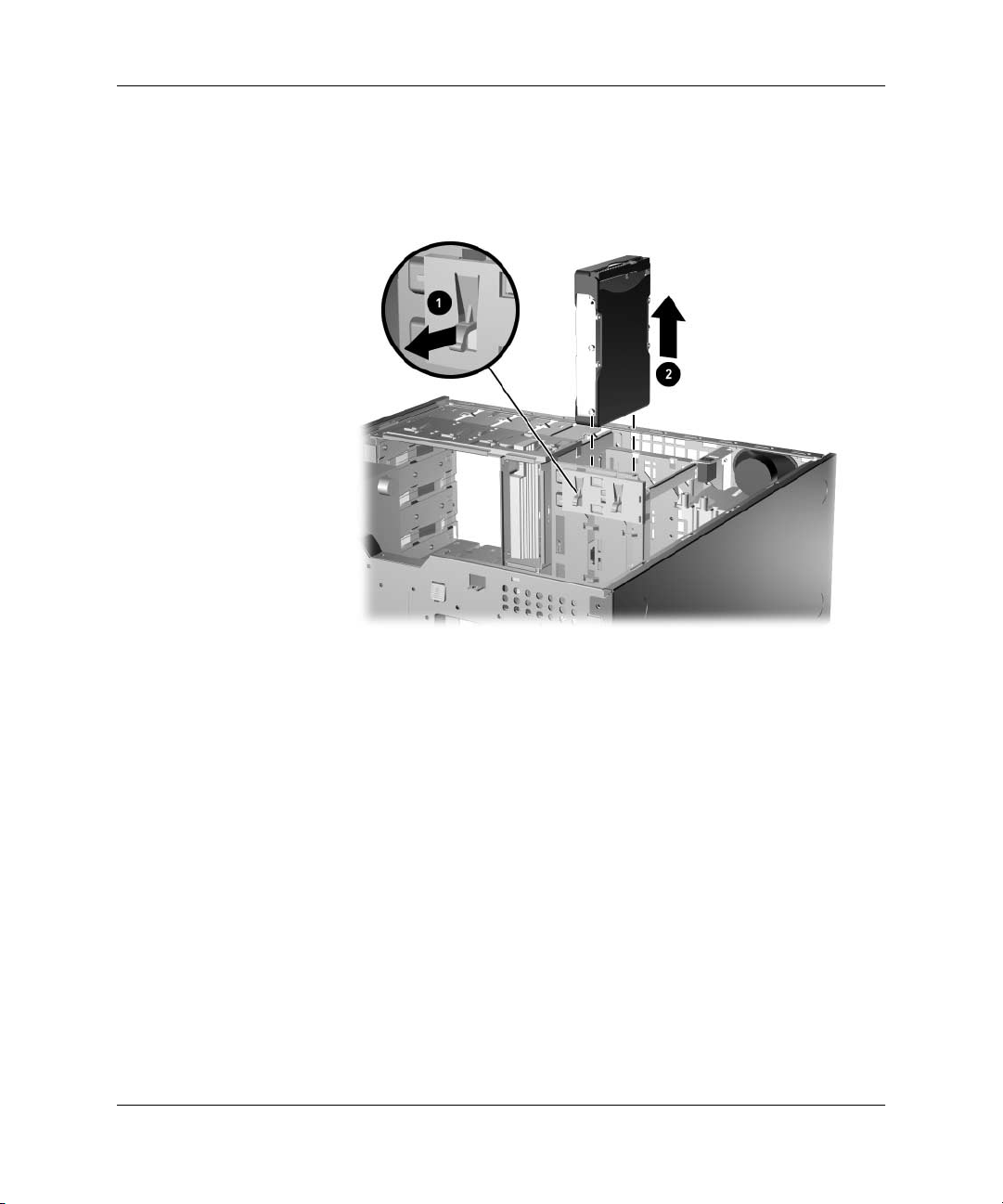
Upgrade hardwaru
Chcete-li vyjmout jednotku pevného disku, vytáhněte zelený
❏
zámek příslušného pevného disku 1 a vysuňte jednotku
z pozice 2.
Vyjmutí jednotky pevného disku
6. Uložte vyjmutý pevný disk do antistatického obalu.
2–32 www.hp.com Referenční píručka k hardwaru
Page 49

A
Specifikace
Počítač HP Compaq v provedení Convertible Minitower
Rozmry konfigurace Desktop
Výška
Šíka
Hloubka (pokud je počítač vybaven
bezpečnostní konzolou, je hodnota vyšší)
Rozmry konfigurace Tower
Výška
Šíka
Hloubka (pokud je počítač vybaven
bezpečnostní konzolou, je hodnota vyšší)
Pibližná hmotnost 35 lb 15,9 kg
6,6“
17,65“
17,8“
17,65“
6,6“
17,8“
16,7 cm
44,8 cm
45,2 cm
44,8 cm
16,7 cm
45,2 cm
Povolené zatížení
(maximální rozložené zatížení
pouze v konfiguraci Desktop)
Rozsah teplot
Provoz
Mimo provoz
Relativní vlhkost (nekondenzující)
Provoz
Mimo provoz (teplota vlhkého teplomru
max. 38,7
Maximální nadmoská výška
(bez vlivu tlaku)
Provoz
Mimo provoz
Provozní teplota se snižuje o 1,0 °C na 300 m do nadmoské výšky 3 000 m. Je teba se
✎
vyhnout nepetržitému pímému slunečnímu záení. Maximální rychlost zmny je 10 °C/hod.
Horní limit mže být omezen typem a počtem nainstalovaných volitelných součástí.
Referenční píručka k hardwaru www.hp.com A–1
C)
°
-22 až 140
100 lb 45,5 kg
50 až 95
10 – 90 %
5 – 95 %
10 000 stop
30 000 stop
F
°
F
°
-30 až 60
10 až 35
10 – 90 %
5 – 95 %
3 048 m
9 144 m
C
°
C
°
Page 50
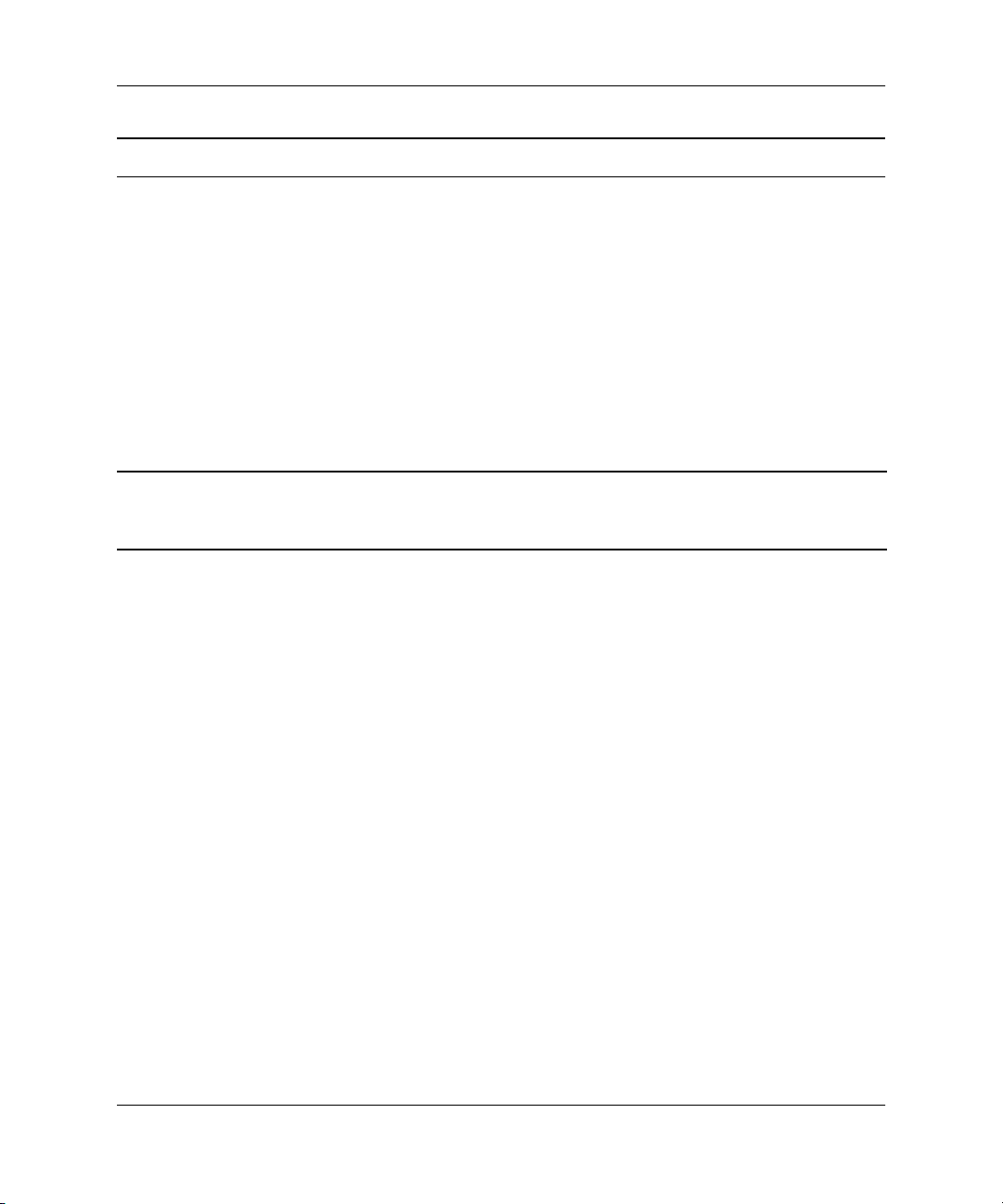
Specifikace
Počítač HP Compaq v provedení Convertible Minitower
(pokračování)
Tepelné vyzaování
Maximální
Typické (v dob nečinnosti)
Zdroj napájení
Rozsah provozního naptí*
Jmenovitý rozsah naptí
Jmenovitý kmitočet sít
1 916 BTU/hod
375 BTU/hod
115 V
90 – 264 V st.
100 – 240 V st.
50 – 60 Hz
483 kcal/hod
95 kcal/hod
230 V
90 – 264 V st.
100 – 240 V st.
50 – 60 Hz
Výkon 365 W 365 W
Jmenovitý vstupní proud
(maximální)*
6 A pi naptí
100 V st.
3 A pi naptí
200 V st.
* Tento systém používá aktivní napájecí zdroj s korekčním faktorem. Tím spluje požadavky
na získání značky CE pro použití v zemích Evropské unie. Další výhodou aktivního napájecího
zdroje s korekčním faktorem je, že nevyžaduje pepínač vstupního naptí.
A–2 www.hp.com Referenční píručka k hardwaru
Page 51
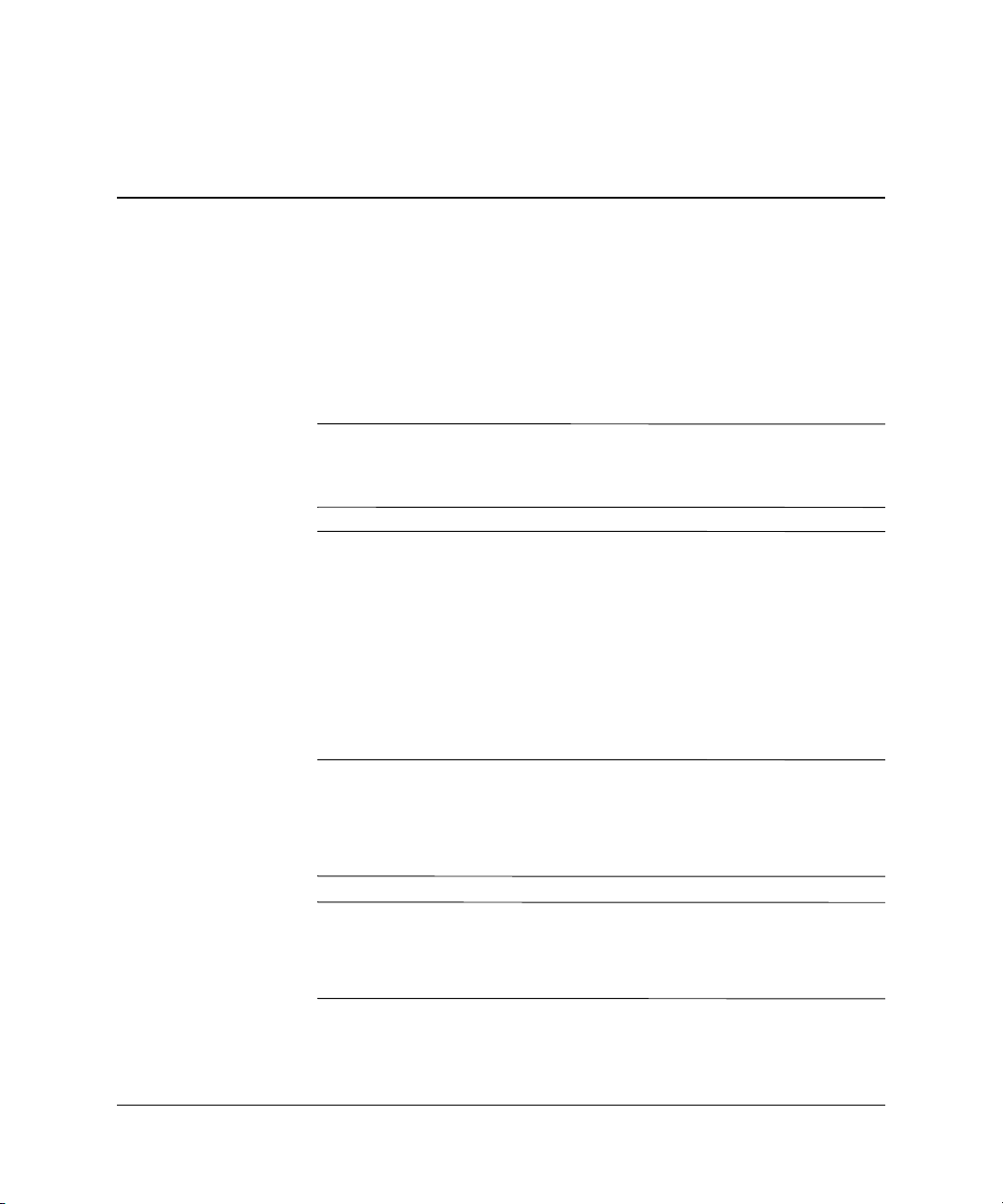
Výmna baterie
Baterie, která je součástí počítače, napájí systémové hodiny.
Při výměně použijte baterii odpovídající té, která byla v počítači
nainstalována původně. Počítač je dodáván s knoflíkovou baterií
s lithiovým 3 voltovým článkem.
Životnost lithiové baterie bude delší, pokud bude počítač zapojen
✎
do elektrické zásuvky. Lithiová baterie se používá pouze v případě,
že počítač NENÍ připojen ke zdroji střídavého napájení.
VAROVÁNÍ: Počítač obsahuje interní lithiomanganovou baterii.
Å
Pi nesprávném zacházení s baterií hrozí nebezpečí popálení a poleptání.
Riziko zranní je možné snížit dodržováním následujících zásad:
Nepokoušejte se baterii dobíjet.
■
Nevystavujte ji teplotám vyšším než 60 °C.
■
Nepokoušejte se baterii rozebírat, drtit, propichovat, zkratovat její
■
kontakty nebo ji vystavovat vlivu vody nebo ohn.
Pi výmn baterie používejte pouze náhradní díly společnosti HP
■
určené pro tento výrobek.
B
UPOZORNNÍ: Ped výmnou baterie je dležité vytvoit zálohu nastavení
Ä
počítače v pamti CMOS. Pi vyjmutí nebo výmn baterie budou nastavení
v pamti CMOS vymazána. Informace o zálohování nastavení pamti CMOS
naleznete v Píručce k nástroji Computer Setup (F10) na disku CD
Dokumentace a diagnostické nástroje.
Baterie, jednotky bateriových zdroj a akumulátory nesmí být likvidovány
N
s bžným domovním odpadem. K jejich recyklaci nebo ádné likvidaci
využijte sbrnu nebezpečného odpadu nebo baterie vrate společnosti HP,
autorizovaným partnerm nebo jejich zástupcm.
Referenční píručka k hardwaru www.hp.com B–1
Page 52
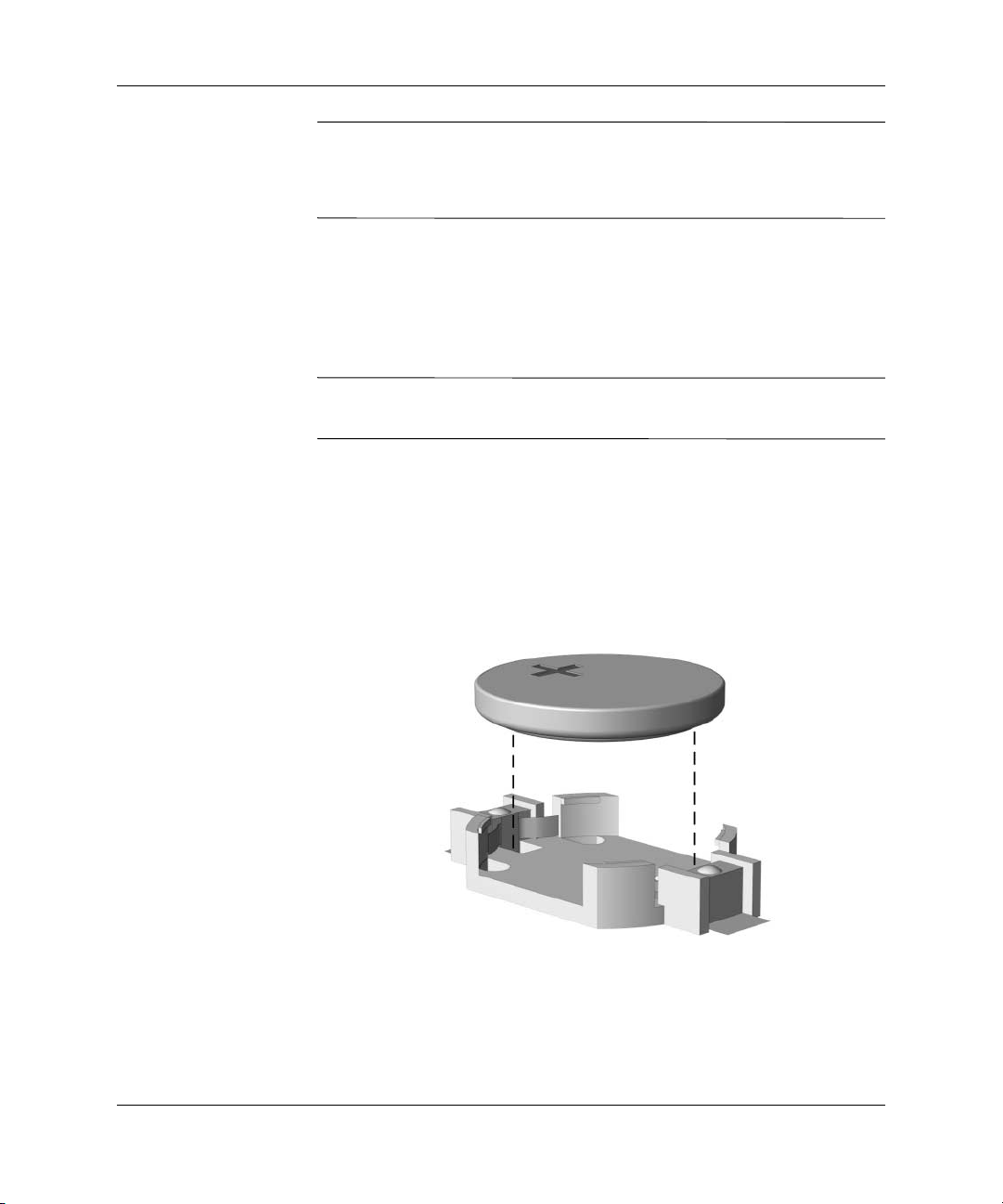
Výmna baterie
UPOZORNNÍ: Statická elektina mže zpsobit poškození
Ä
elektronických součástí počítače nebo pídavného zaízení. Ped
provádním následujících postup se proto dotknte uzemnného
kovového pedmtu. Odstraníte tak elektrostatický náboj.
1. Pokud je zajištěn zámek počítačové skříně, odemkněte jej pomocí
nástroje Computer Setup a potom vypněte jeho senzor.
2. Pomocí operačního systému počítač řádně vypněte a potom vypněte
všechna externí zařízení. Vytáhněte napájecí kabel ze zásuvky
a odpojte všechna externí zařízení. Potom odstraňte kryt počítače.
Je možné, že baterie bude přístupná až po vyjmutí
✎
rozšiřovací karty.
3. Na systémové desce najděte baterii a držák baterie.
4. Dokončete výměnu baterie podle následujících pokynů
(v závislosti na typu držáku baterie na systémové desce).
Typ 1
a. Vyjměte baterii z držáku.
Vyjmutí knoflíkové baterie (typ 1)
b. Zasuňte novou baterii do držáku. Kladný pól musí být
nahoře. Držák baterii automaticky zajistí ve správné poloze.
B–2 www.hp.com Referenční píručka k hardwaru
Page 53

Výmna baterie
Typ 2
a. Uvolněte baterii z držáku stlačením kovové západky vyčnívající
nad jedním okrajem baterie. Po uvolnění baterii vytáhněte 1.
b. Chcete-li vložit novou baterii, zasuňte jeden její okraj pod
okraj západky. Kladný pól musí být nahoře. Zatlačte na druhý
okraj baterie tak, aby západka zaklapla 2.
Vyjmutí a výmna knoflíkové baterie (typ 2)
Referenční píručka k hardwaru www.hp.com B–3
Page 54

Výmna baterie
Typ 3
a. Zatáhněte svorku 1, která baterii zajišťuje v držáku,
směrem dozadu a vyjměte baterii 2.
b. Vložte novou baterii a znovu ji upevněte v držáku.
Vyjmutí knoflíkové baterie (typ 3)
Po výměně baterie proveďte následující kroky.
✎
5. Vraťte zpět kryt počítače.
6. Zapojte napájecí kabel a zapněte počítač.
7. Pomocí nástroje Computer Setup znovu nastavte datum a čas,
hesla a všechna speciální nastavení systému. Další informace
naleznete v Příručce k nástroji Computer Setup (F10) na disku
CD Dokumentace a diagnostické nástroje.
8. Pokud používáte zámek počítačové skříně, znovu ho zamkněte
pomocí nástroje Computer Setup a aktivujte senzor.
B–4 www.hp.com Referenční píručka k hardwaru
Page 55
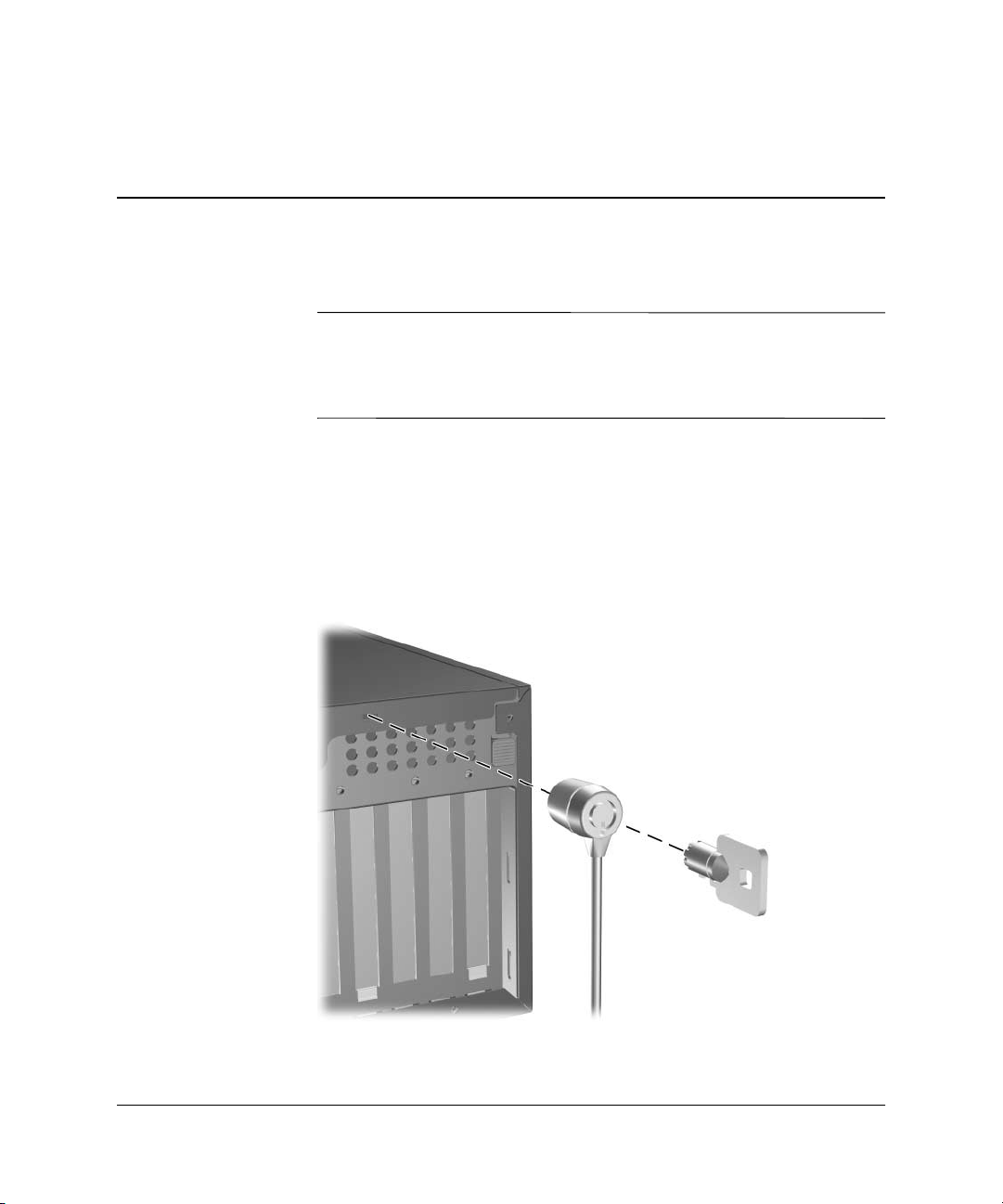
C
Zajištní pomocí bezpečnostních zámk
Informace o funkcích zabezpečení dat naleznete v Příručce k nástroji
✎
Computer Setup (F10), v Příručce pro správu počítače na disku CD
Dokumentace a diagnostické nástroje a v příručce HP ProtectTools
Security Manager Guide (u některých modelů) na adrese
Instalace bezpečnostního zámku
Bezpečnostní zámky zobrazené níže a na následující stránce lze
použít k zajištění počítače v konfiguraci Convertible Minitower.
Lankový zámek
www.hp.com
.
Instalace lankového zámku
Referenční píručka k hardwaru www.hp.com C–1
Page 56
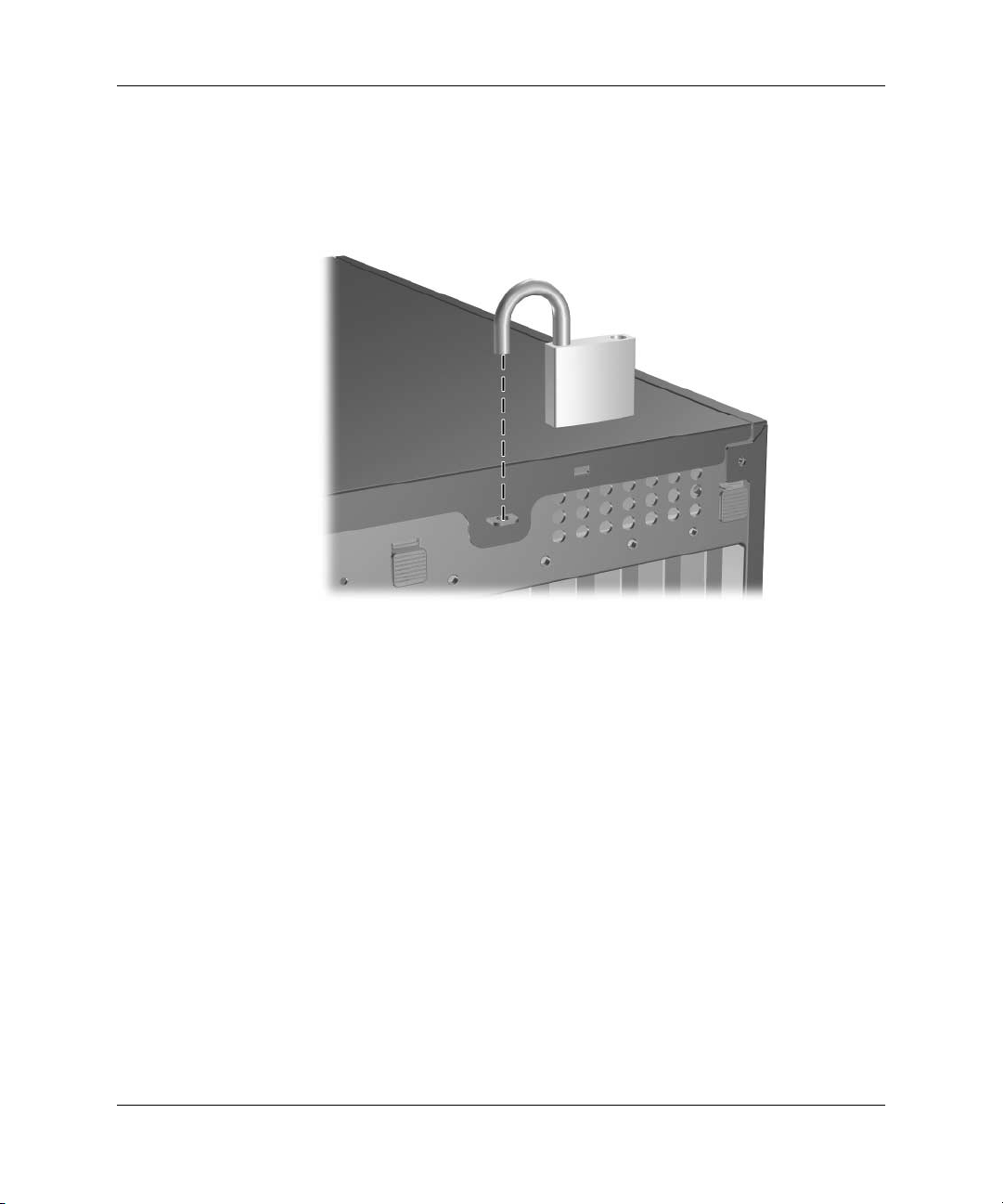
Zajištní pomocí bezpečnostních zámk
Visací zámek
Instalace visacího zámku
C–2 www.hp.com Referenční píručka k hardwaru
Page 57

Zajištní pomocí bezpečnostních zámk
Univerzální svorkový zámek skín
Instalace bez použití bezpečnostního lanka
1. Protáhněte kabel klávesnice a myši okem zámku.
Referenční píručka k hardwaru www.hp.com C–3
Page 58

Zajištní pomocí bezpečnostních zámk
2. Přišroubujte zámek ke skříni pomocí dodaného šroubu.
3. Zasuňte západku do zámku 1 a zajistěte zámek zatlačením
tlačítka 2. Zámek lze odemknout pomocí dodaného klíče.
C–4 www.hp.com Referenční píručka k hardwaru
Page 59

Instalace s použitím bezpečnostního lanka
1. Obtočte bezpečnostní lanko kolem nepohyblivého objektu.
Zajištní pomocí bezpečnostních zámk
2. Protáhněte kabel klávesnice a myši okem zámku.
Referenční píručka k hardwaru www.hp.com C–5
Page 60

Zajištní pomocí bezpečnostních zámk
3. Přišroubujte zámek ke skříni pomocí dodaného šroubu.
4. Zasuňte západku na konci bezpečnostního lanka do zámku 1
a zajistěte zámek zatlačením tlačítka 2. Zámek lze odemknout
pomocí dodaného klíče.
C–6 www.hp.com Referenční píručka k hardwaru
Page 61

Elektrostatický výboj
Elektrostatický výboj způsobený dotykem ruky nebo jiného vodiče
může poškodit systémové desky nebo jiná zařízení citlivá na statickou
elektřinu. Takové poškození může snížit životnost zařízení.
Ochrana ped poškozením statickou elektinou
Poškození statickou elektřinou můžete předejít dodržováním
následujících pokynů:
Při přepravě a skladování uchovávejte součásti citlivé na statickou
■
elektřinu v antistatických obalech a nedotýkejte se jich.
Součásti uchovávejte v antistatických obalech až do vybalení
■
na pracovištích s antistatickou ochranou.
Před vybalením z antistatických obalů položte součásti na
■
uzemněný povrch.
Nedotýkejte se kolíků, vodičů ani obvodů.
■
D
Při manipulaci se součástmi buďte vždy řádně uzemněni.
■
Metody uzemnní
Existuje několik metod uzemnění. Při manipulaci se součástmi
citlivými na statickou elektřinu nebo jejich instalaci použijte některé
z následujících postupů:
Použijte pásek na zápěstí spojený uzemňovacím kabelem
■
s uzemněnou pracovní stanicí nebo počítačovou skříní.
Zápěstní pásky jsou pružné řemínky, jejichž zemnicí kabely
mají minimální odpor 1 megaohm +/– 10 %. Správného
uzemnění dosáhnete nošením pásku přímo na kůži.
Referenční píručka k hardwaru www.hp.com D–1
Page 62
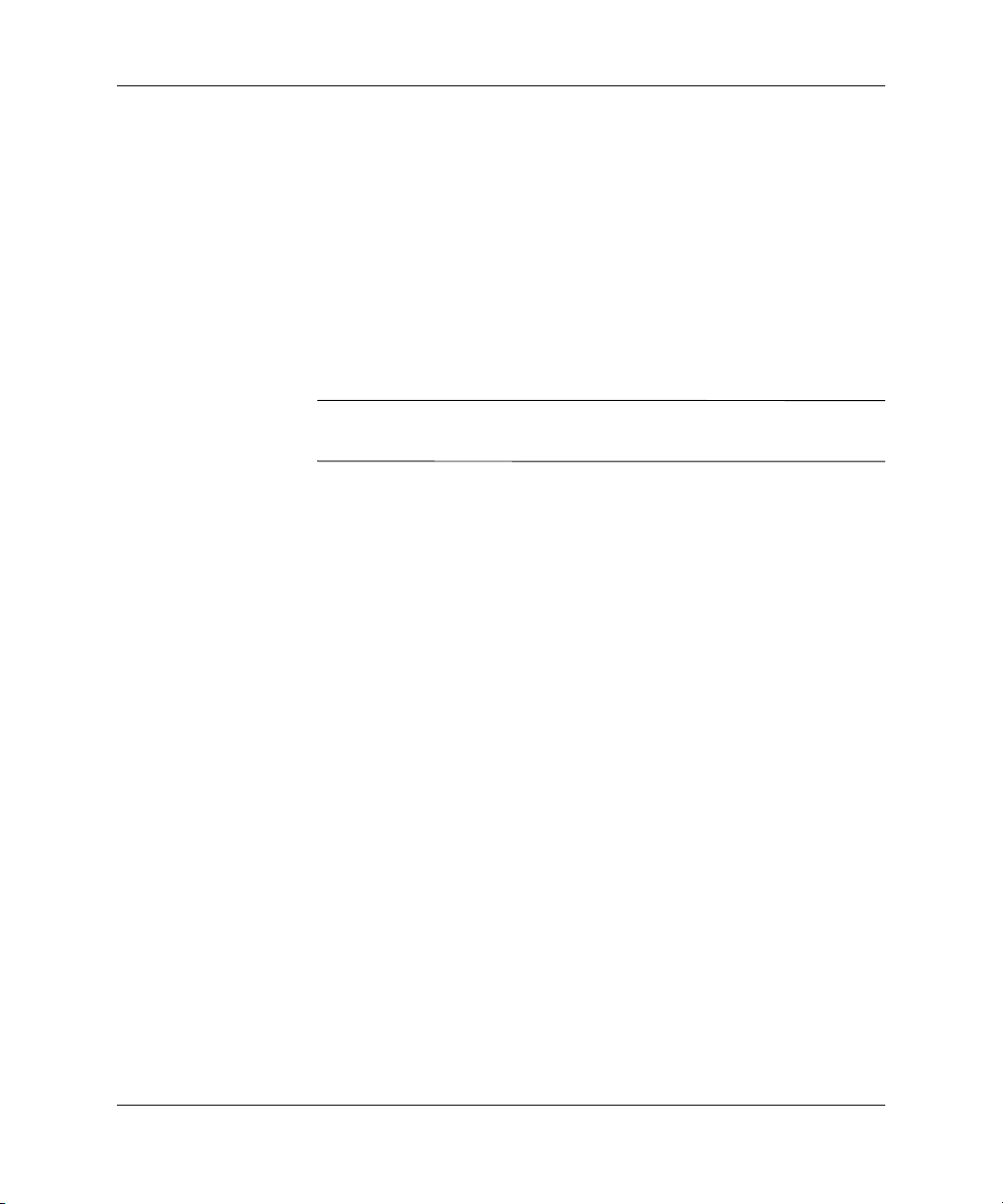
Elektrostatický výboj
Na pracovištích, kde se většinou stojí a chodí, použijte speciální
■
pásky na kotníky, chodidla či boty. Pokud stojíte na vodivé
podlaze nebo rozptylovacích podložkách, použijte antistatické
pásky na obou nohou.
Používejte vodivé pracovní nástroje.
■
Používejte přenosnou sadu nástrojů se skládací podložkou pro
■
rozptýlení elektrostatického náboje.
Nemáte-li k dispozici žádný z uvedených nástrojů pro řádné
uzemnění, obraťte se na autorizovaného prodejce nebo poskytovatele
služeb společnosti HP.
Další informace související se statickou elektřinou můžete získat
✎
u autorizovaného prodejce nebo poskytovatele služeb společnosti HP.
D–2 www.hp.com Referenční píručka k hardwaru
Page 63
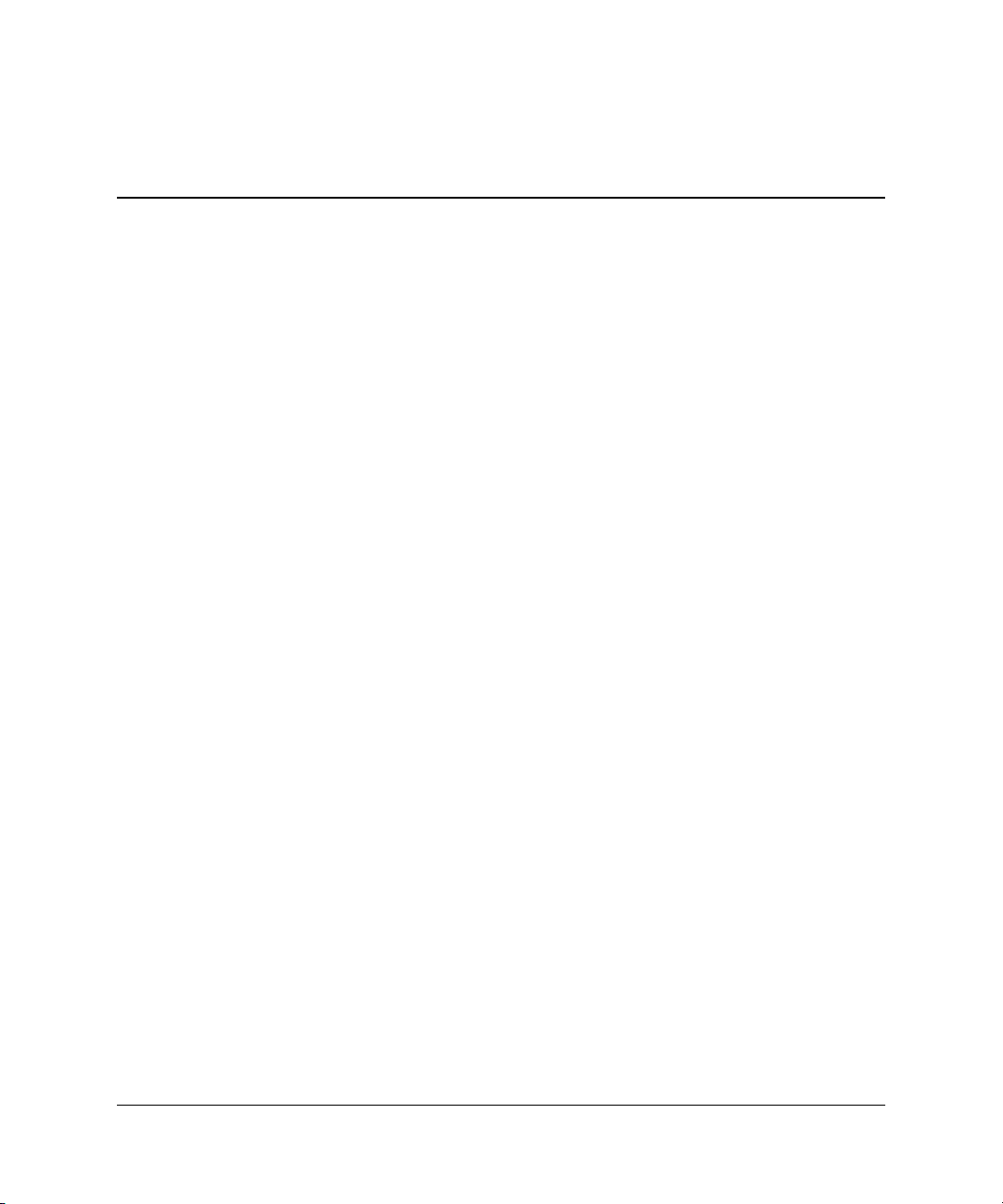
Pokyny k práci s počítačem, bžná
péče o počítač a píprava k peprav
Pokyny k práci s počítačem a bžná péče
Správná instalace a péče o počítač a monitor se řídí následujícími
pokyny:
Chraňte počítač před nadměrnou vlhkostí, přímým slunečním
■
světlem a extrémním teplem nebo chladem. Další informace
o doporučeném rozsahu teplot a vlhkosti vzduchu pro počítač
jsou uvedeny v této příručce, viz Dodatek A, Specifikace.
Počítač musí stát na pevné rovné ploše. Na všech stranách
■
počítače s otvory pro ventilaci a nad monitorem ponechejte
nejméně 10,2 cm volného prostoru, aby bylo zajištěno dostatečné
proudění vzduchu.
Nebraňte proudění vzduchu do počítače blokováním vzduchových
■
otvorů. Neumísťujte klávesnici s vysunutými nožkami přímo před
čelní část počítače v konfiguraci Desktop, protože byste tím také
omezili proudění vzduchu.
E
Nikdy nepracujte s počítačem, který má odstraněný kryt nebo
■
boční panel.
Neskládejte počítače na sebe ani je neumísťujte vedle sebe natolik
■
blízko, aby v prostoru mezi nimi proudil zahřátý vzduch z jejich
ventilačního systému.
Pokud má být počítač umístěn do samostatné přihrádky, musí mít
■
přihrádka ventilační otvory pro přívod a odvod vzduchu a musí
být dodrženy stejné provozní pokyny, které jsou uvedeny výše.
Zabraňte vniknutí tekutin do počítače a klávesnice.
■
Nezakrývejte ničím větrací otvory monitoru.
■
V operačním systému nainstalujte nebo zapněte funkce řízení
■
spotřeby nebo jiný software, včetně úsporného režimu.
Referenční píručka k hardwaru www.hp.com E–1
Page 64
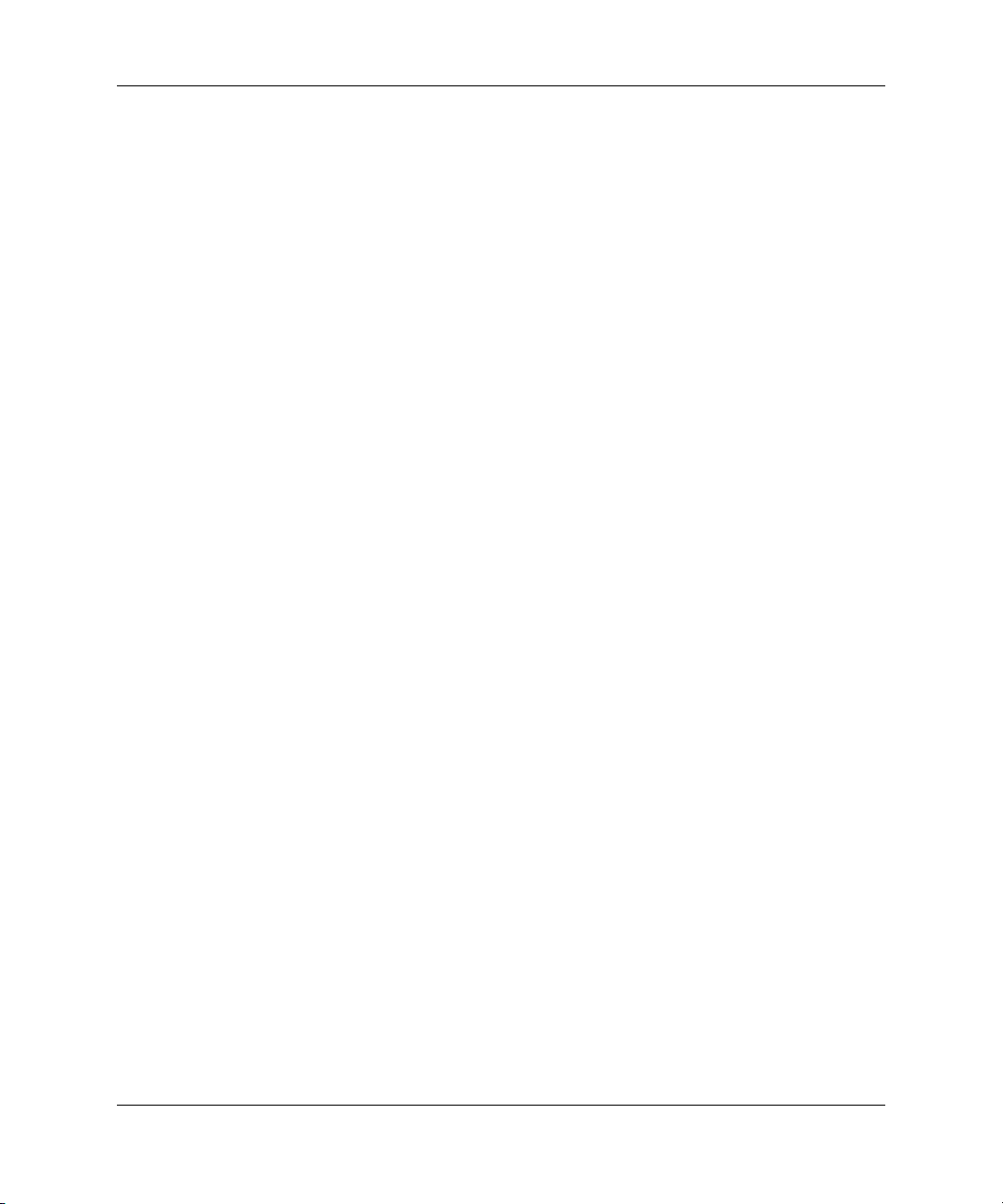
Pokyny k práci s počítačem, bžná péče o počítač a píprava k peprav
Před prováděním následujících činností počítač vždy vypněte:
■
Pokud chcete otřít vnější povrch počítače, použijte měkkou,
❏
navlhčenou prachovku. Při použití čisticích prostředků může
dojít k poškození barvy nebo povrchu.
Občas vyčistěte všechny větrací otvory na všech stranách
❏
počítače. Vlákna, prach a jiné nečistoty je mohou zablokovat
a omezit proudění vzduchu.
Bezpečnostní opatení pi používání
optické jednotky
Při provozu nebo čištění optické jednotky dodržujte
následující pravidla:
Provoz
Za provozu jednotkou nehýbejte. Mohlo by dojít k chybě
■
při čtení.
Nevystavujte jednotku náhlým změnám teploty, protože by uvnitř
■
jednotky mohlo docházet ke kondenzaci vodní páry. Dojde-li
při provozu jednotky k náhlé změně teploty, vyčkejte před
vypnutím napájení alespoň jednu hodinu. Budete-li pracovat
s jednotkou bezprostředně po změně teploty, může dojít k chybě
při čtení.
Nevystavuje jednotku vysokým teplotám nebo vlhkosti,
■
mechanickým vibracím ani přímému slunečnímu světlu.
Čištní
Panel a ovládací prvky čistěte suchou měkkou prachovkou nebo
■
měkkou prachovkou mírně navlhčenou ve slabém saponátovém
roztoku. Nikdy nestříkejte čisticí roztoky přímo na jednotku.
Nepoužívejte žádné druhy rozpouštědel, jako je líh nebo benzen.
■
Mohlo by dojít k poškození povrchu.
Bezpečnost
Dostane-li se do jednotky cizí předmět nebo tekutina, ihned vypněte
počítač a nechte jej zkontrolovat u autorizovaného poskytovatele
služeb společnosti HP.
E–2 www.hp.com Referenční píručka k hardwaru
Page 65
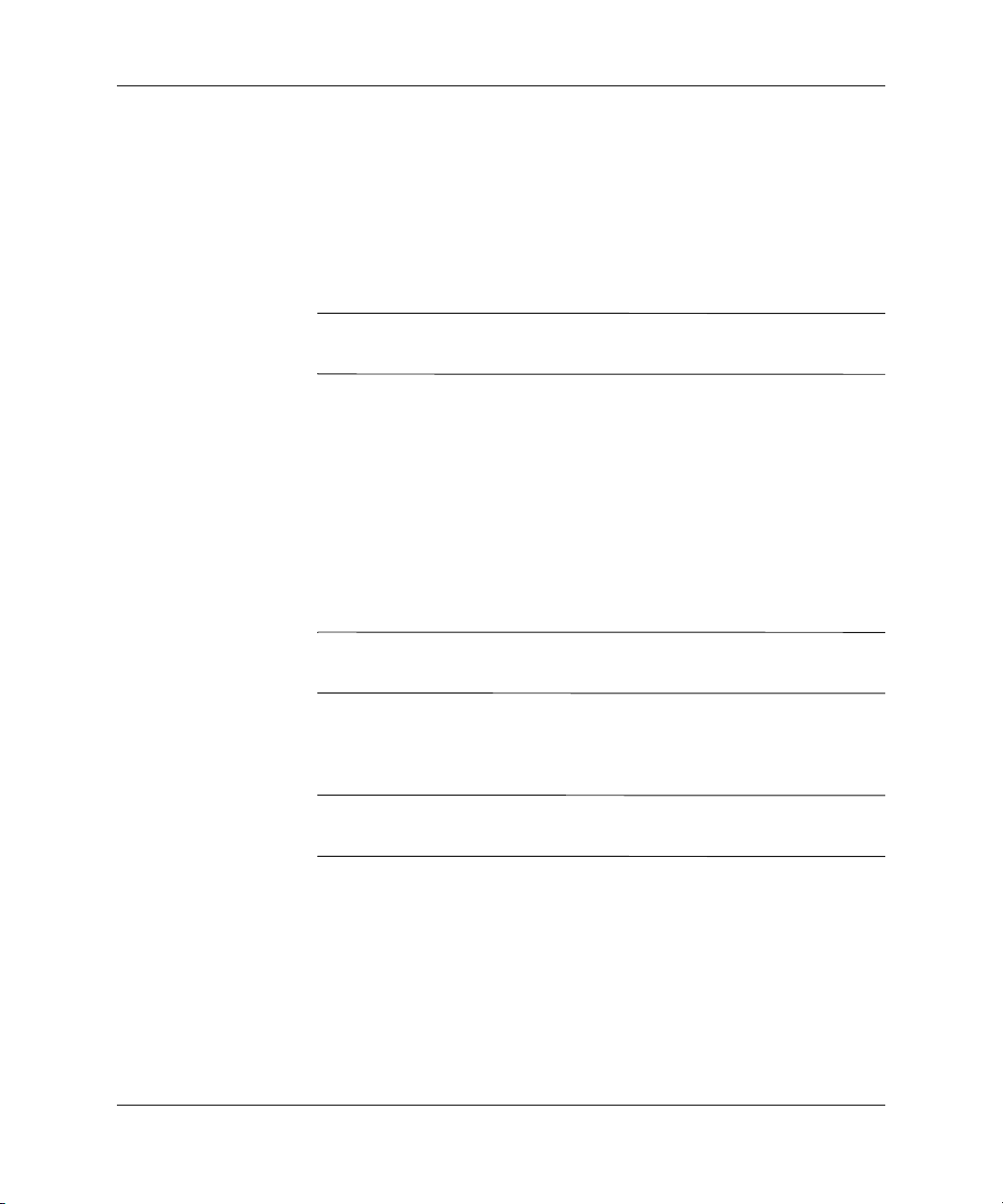
Pokyny k práci s počítačem, bžná péče o počítač a píprava k peprav
Píprava k peprav
Při přípravě počítače k přepravě postupujte podle těchto pokynů:
1. Zálohujte soubory z pevného disku na disky PD, páskové kazety,
disky CD nebo diskety. Záložní médium nesmí být během
skladování nebo přepravy vystaveno elektrickým ani magnetickým
impulsům.
Jednotka pevného disku se automaticky uzamkne při vypnutí
✎
napájení počítače.
2. Vyjměte všechny diskety z disketových jednotek a uložte je.
3. Vložte do disketové jednotky prázdnou disketu. Tím jednotku
ochráníte během přepravy. Použijte disketu, na které nejsou
uložena data.
4. Vypněte počítač a externí zařízení.
5. Odpojte napájecí kabel z elektrické zásuvky a potom od počítače.
6. Odpojte součásti systému a externí zařízení od zdrojů napájení
a potom od počítače.
Před přepravou počítače zkontrolujte, zda jsou všechny desky řádně
✎
usazeny a zajištěny ve slotech.
7. Zabalte součásti systému a externí zařízení do původních nebo
podobných obalů a dostatečným množstvím výplňového
materiálu je zabezpečte před nárazy.
Informace o předepsaném prostředí pro počítač mimo provoz jsou
✎
uvedeny v této příručce, viz Dodatek A, Specifikace.
Referenční píručka k hardwaru www.hp.com E–3
Page 66
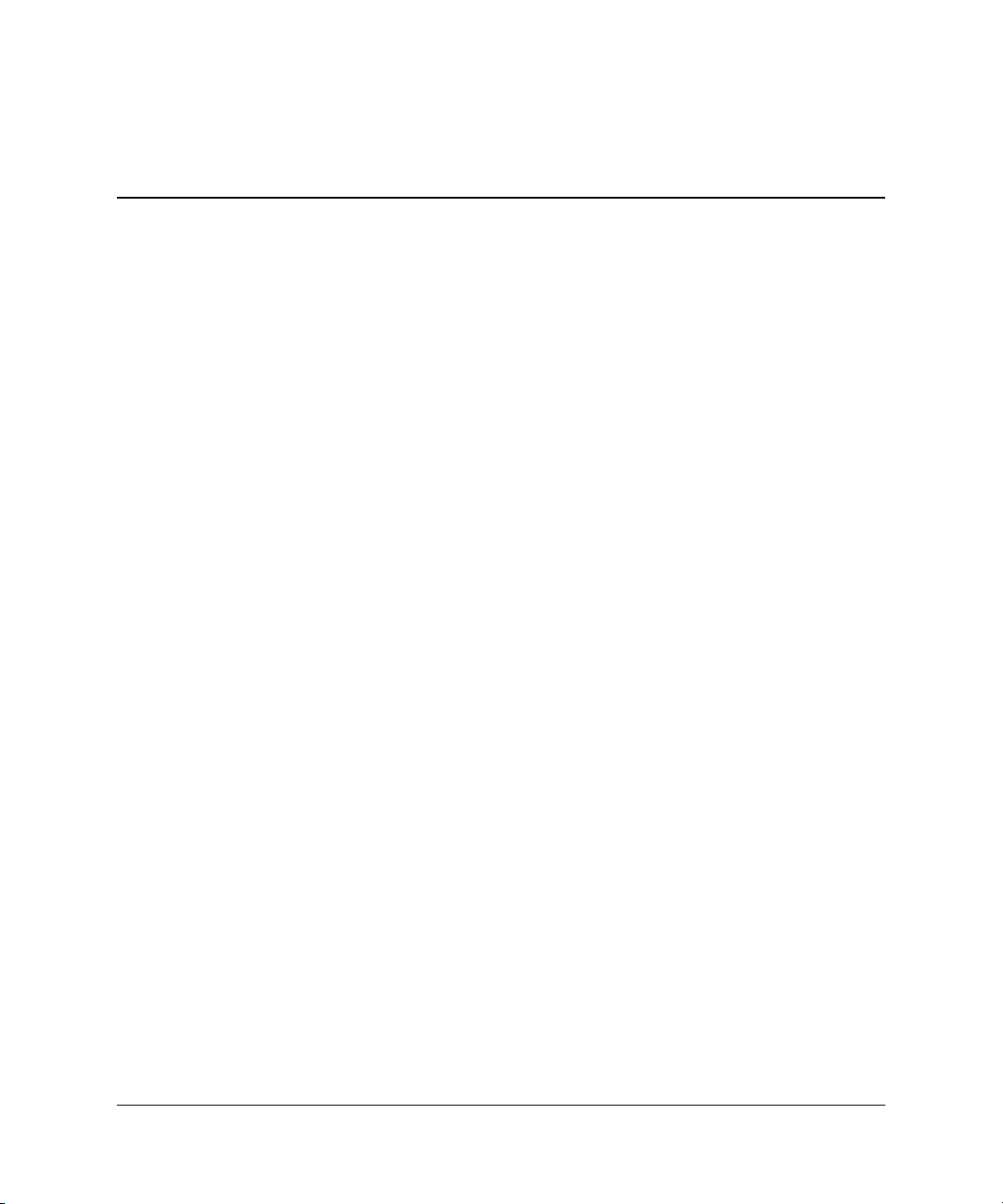
Rejstík
D
Desktop, typ konfigurace
disketová jednotka
instalace
součásti
2–23
1–2
1–7
E
elektrostatický výboj, ochrana před
poškozením
D–1
I
indikátory stavu
instalace
baterie
bezpečnostní zámky
disketová jednotka
obnovení softwaru
optická jednotka
paměť
pevný disk
přídavné jednotky
rozšiřující karta
vodicí šrouby
B–1
2–9
1–2, 1–4
2–26
2–21
2–23
2–14
2–23
2–29
2–21
C–1
J
jednotka CD-ROM
Viz optická jednotka
jednotka DVD-ROM
Viz optická jednotka
K
karta PCI
Viz rozšiřující karta
klávesa aplikace
klávesa s logem Windows
funkce
umístění
klávesnice
konektor
součásti
konektor mikrofonu
konektor pro připojení sluchátek nebo výstup
zvukového signálu
konektor pro sluchátka
konektor RJ-45
konektory pro zvukový signál
konfigurace Minitower
kryt
odstranění
zamčení a odemčení
kryt rozšiřujícího slotu
nasazení
odstranění
1–5
1–4
1–3
1–4
2–18
2–4
2–16
1–4
1–3
1–2, 1–3
1–3
1–2
1–10
2–2, C–1
1–2, 1–3
M
monitor, připojení
myš
konektor
zvláštní funkce
1–3
1–3
1–5
Referenční píručka k hardwaru www.hp.com Rejstík–1
Page 67
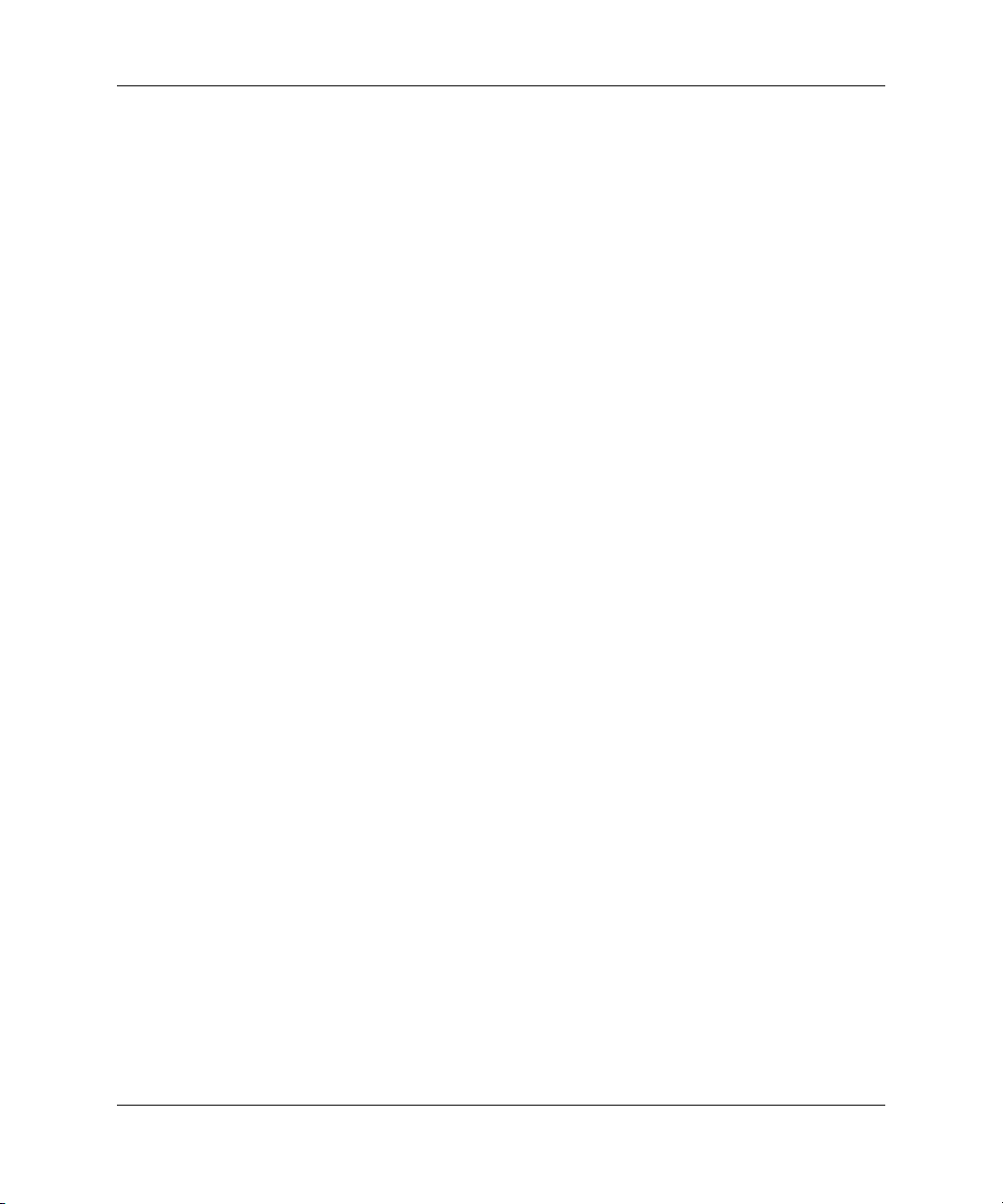
Rejstík
N
napájení
indikátor
konektor kabelu
tlačítko
1–2
1–2
1–3
O
odebrání
baterie
B–1
jednotky z pozice
kryt počítače
rozšiřující karta
odemčení krytu
odstranění
kryt rozšiřujícího slotu
přední panel
výplně předního panelu
zámek počítačové skříně
optická jednotka
bezpečnostní opatření
čištění
E–2
instalace
pokyny
součásti
vodicí šrouby
E–2
1–2
2–23
2–29
2–4
2–14
2–2, C–1
2–6
2–23
P
paměť
asymetrický režim
instalace
jednokanálový režim
kapacita
osazení zásuvek
prokládaný režim
specifikace
vyhledání zásuvek
paměťové moduly DIMM
Viz paměť
2–9
2–9, 2–10, 2–13
2–9
2–10
2–10
2–10
2–11
2–16
E–2
2–10
2–8
2–2
panel
Viz přední panel
paralelní konektor
paralelní zařízení ATA
pevný disk
indikátor činnosti
instalace disku SATA
obnovení
připojení kabelů disku SATA
vodicí šrouby
přední panel
nasazení
odstranění
výplně
2–8
počítač
bezpečnostní zámky
kryt
2–4
obnovení softwaru
ochrana před poškozením statickou
elektřinou
příprava k přepravě
provozní pokyny
součásti
specifikace
změna konfigurace
změna konfigurace Minitower
příprava k přepravě
pokyny
provoz počítače
pokyny k instalaci
pokyny k větrání
porty USB
přední panel
zadní panel
pozice jednotek
Desktop na Minitower
na
typ Desktop
2–29
2–7
1–1
2–6
D–1
A–1
1–2
1–3
2–20
1–3
2–26
1–7
E–3
E–1
2–1
E–1
2–21
1–2
2–2, C–1
2–29
E–3
E–1
2–26
1–10
2–28
Rejstík–2 www.hp.com Referenční píručka k hardwaru
Page 68

Rejstík
R
rozšiřující karta
instalace
odebrání
PCI
PCI Express
umístění slotů
2–14
2–14
2–14
2–14, 2–18
2–14
S
SATA
instalace pevného disku
připojení kabelů
sériový konektor
součásti
klávesnice
přední panel
zadní panel
součásti na předním panelu
součásti na zadním panelu
specifikace
paměť
2–9
počítač
A–1
1–4
1–2
1–3
1–3
2–28
2–26
1–2
1–3
U
umístění identifikačního čísla produktu
umístění sériového čísla
1–6
V
výměna baterie
vnitřní součásti, přístup
B–1
2–4
Z
zabezpečení
lankový zámek
svorkový zámek skříně
visací zámek
zámek počítačové skříně
zámek počítačové skříně
a bezpečnostní klíč
zámky
lankový zámek
svorkový zámek skříně
visací zámek
zámek počítačové skříně
zdroj napájení
změna konfigurace počítače
A–2
C–2
C–2
C–1
C–1
2–2
C–3
2–2
C–3
2–2
1–7, 1–10
1–6
Referenční píručka k hardwaru www.hp.com Rejstík–3
